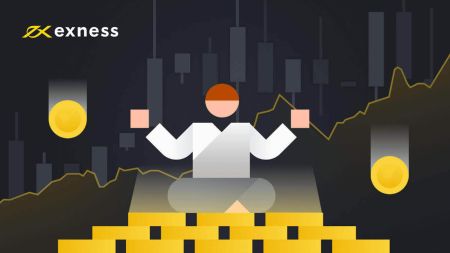Hur man registrerar och tar ut pengar på Exness
Den här guiden tar dig genom steg-för-steg-processen för att registrera dig på Exness och ta ut dina pengar, vilket säkerställer att du kan hantera dina handelsaktiviteter med tillförsikt och lätthet.

Hur man registrerar ett konto på Exness
Hur man registrerar Exness-konto på en smartphone
Skapa och registrera ett konto
Det är extremt enkelt att registrera sig för ett Exness-handelskonto .
1. Ladda ner Exness Trader från App Store eller Google Play .
2. Installera och ladda Exness Trader.
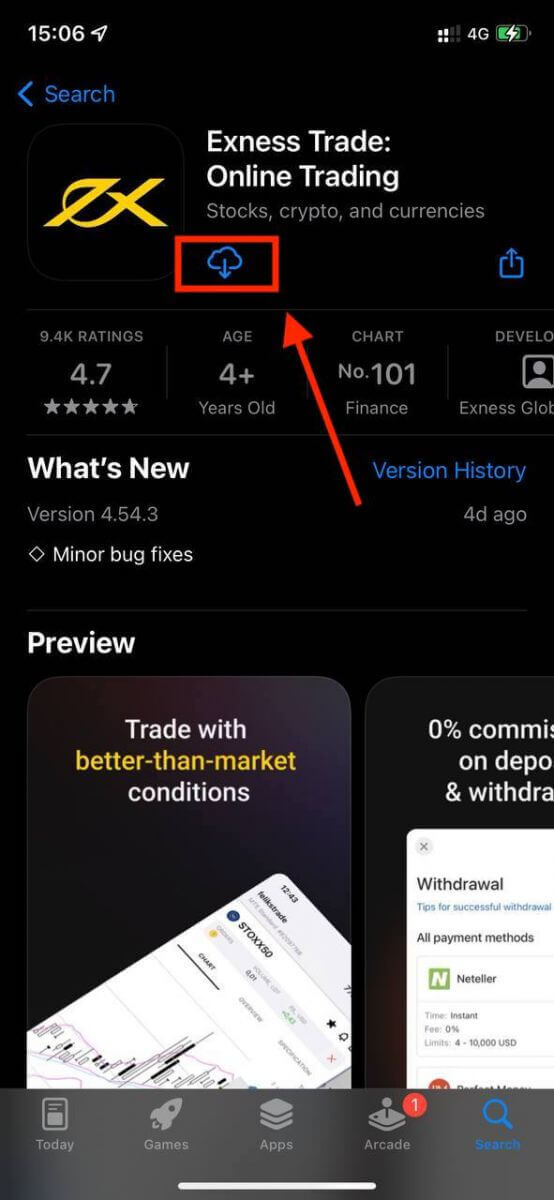
3. Tryck på Registrera .
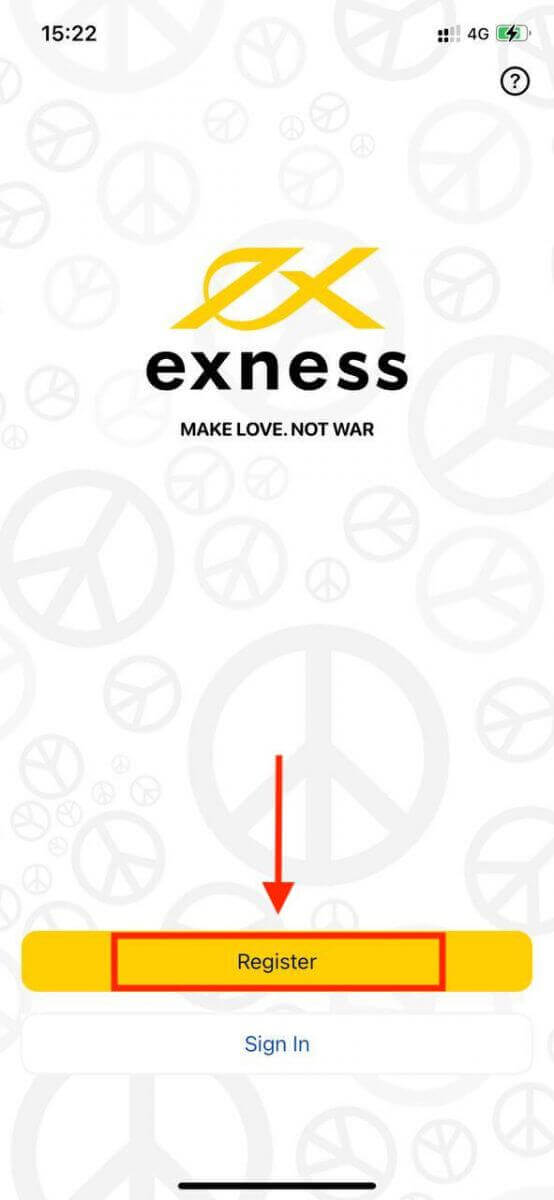
4. Tryck på Ändra land/region för att välja ditt hemland från listan och tryck sedan på Fortsätt .
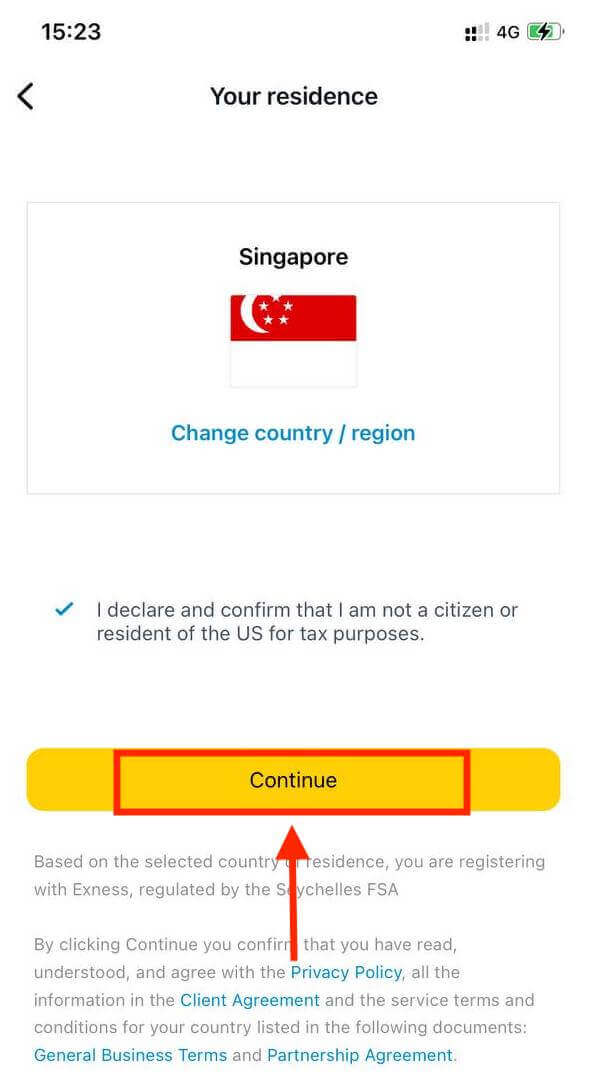
5. Ange din e-postadress och fortsätt .
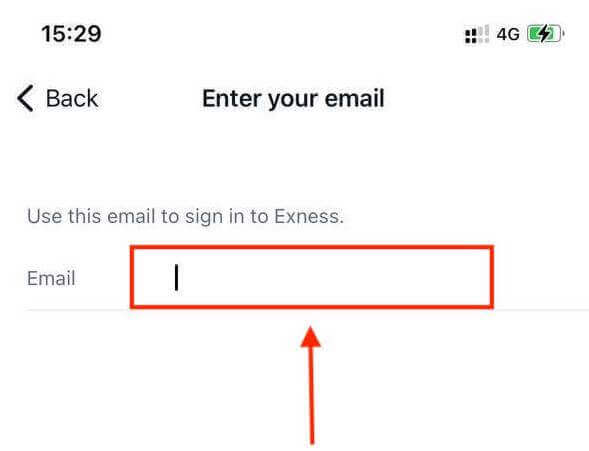
6. Skapa ett lösenord som uppfyller kraven. Tryck på Fortsätt .
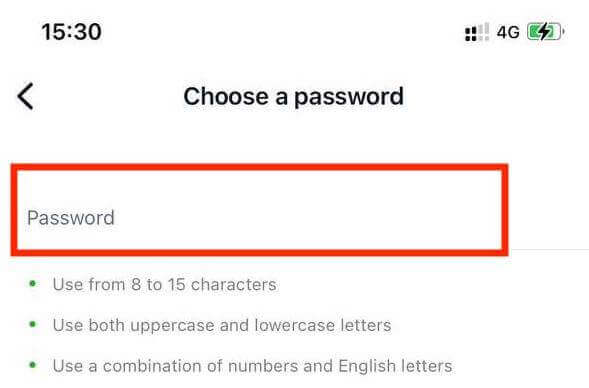
7. Ange ditt telefonnummer och tryck på Skicka mig en kod .
8. Ange den sexsiffriga verifieringskoden som skickats till ditt telefonnummer och tryck sedan på Fortsätt . Du kan trycka på Skicka mig en kod igen om tiden går ut.
9. Skapa ett 6-siffrigt lösenord och ange det sedan igen för att bekräfta. Detta är inte valfritt och måste fyllas i innan du kan gå in i Exness Trader.
10. Du kan ställa in biometri genom att trycka på Tillåt om din enhet stöder det, eller så kan du hoppa över det här steget genom att trycka på Inte nu .
11. Insättningsskärmen kommer att visas, men du kan trycka tillbaka för att återgå till appens huvudområde.

Grattis, Exness Trader är konfigurerat och redo att användas.
Vid registrering skapas ett demokonto åt dig (med 10 000 USD virtuella medel). Öva och förbättra dina handelskunskaper på Exness genom att välja ett demokonto för att bli bekant med vår plattform.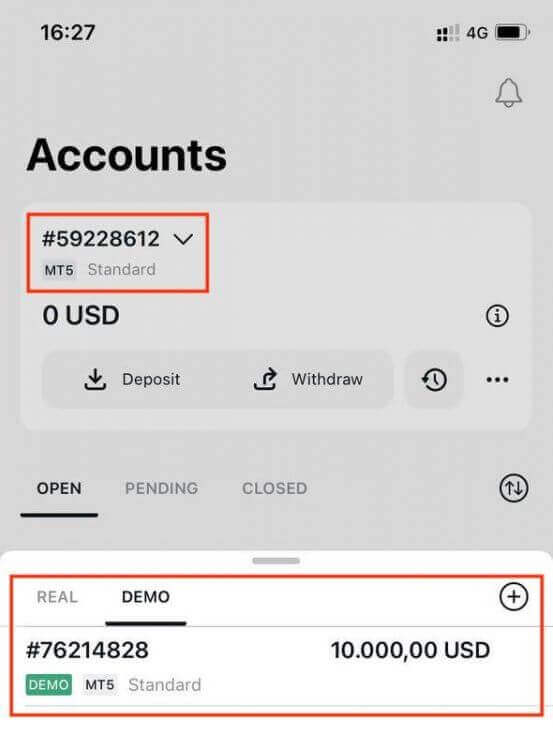
Tillsammans med ett demokonto skapas även ett riktigt konto åt dig vid registrering.
Hur man skapar ett nytt handelskonto
När du har registrerat ditt personliga område, skapa fler handelskonton med bara några enkla steg: 1. Klicka på rullgardinsmenyn på fliken Konton på huvudskärmen.
2. Klicka på plustecknet till höger och välj New Real Account eller New Demo Account .
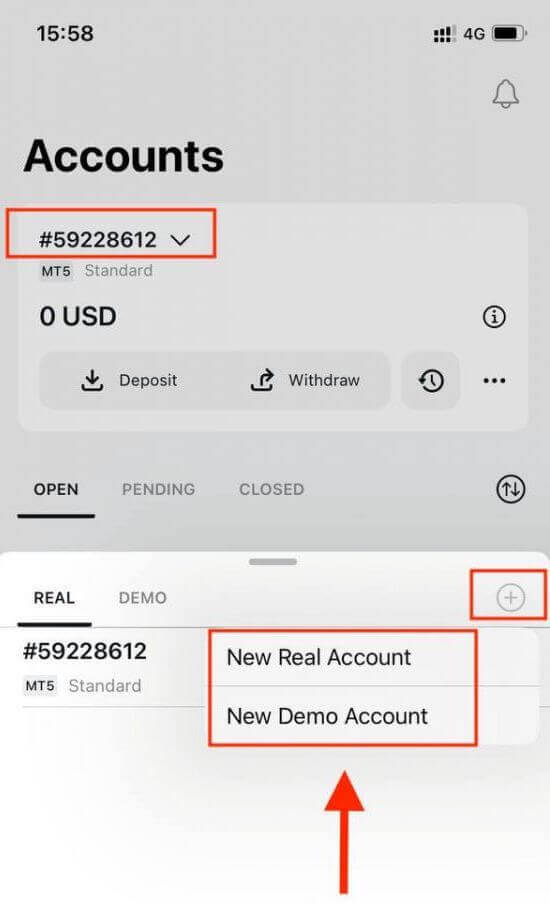
3. Välj din föredragna kontotyp under MetaTrader 5 och MetaTrader 4 fälten.
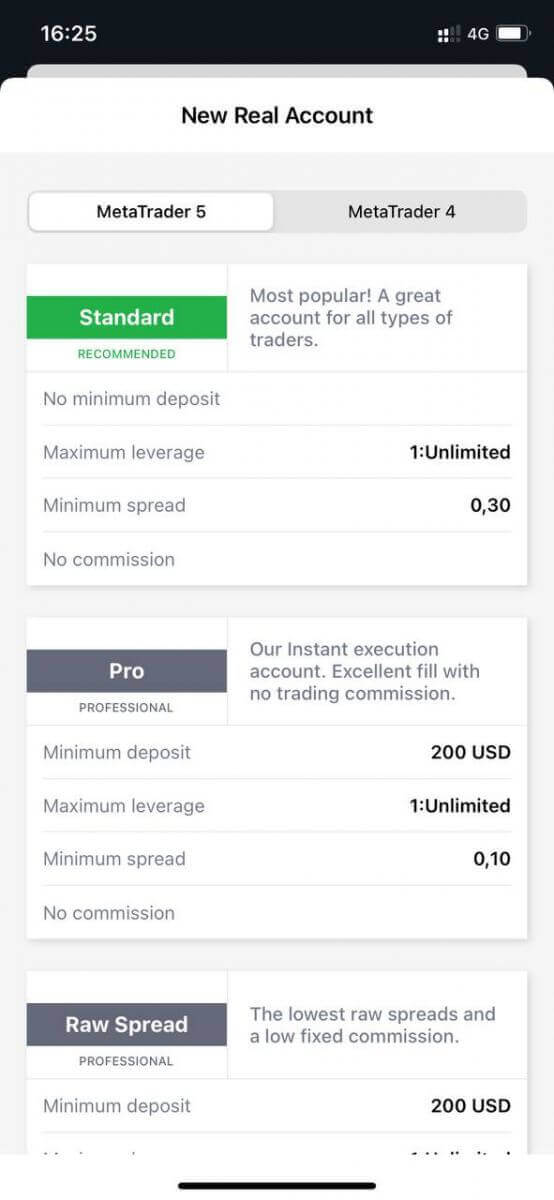
4. Ställ in kontovalutan , hävstång och ange kontots smeknamn . Tryck på Fortsätt .
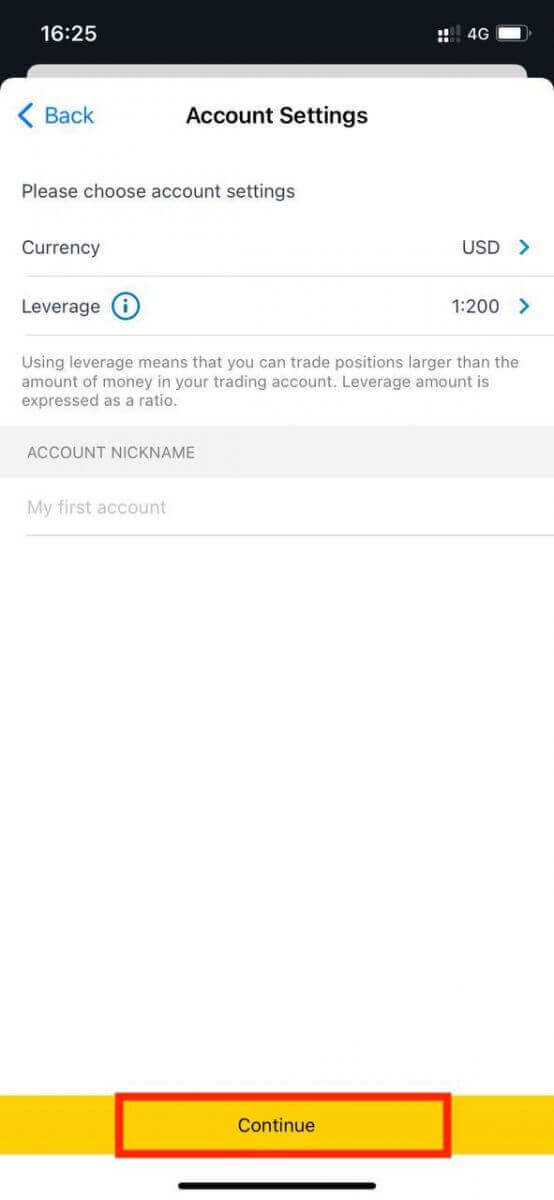
5. Ställ in ett handelslösenord enligt de visade kraven.
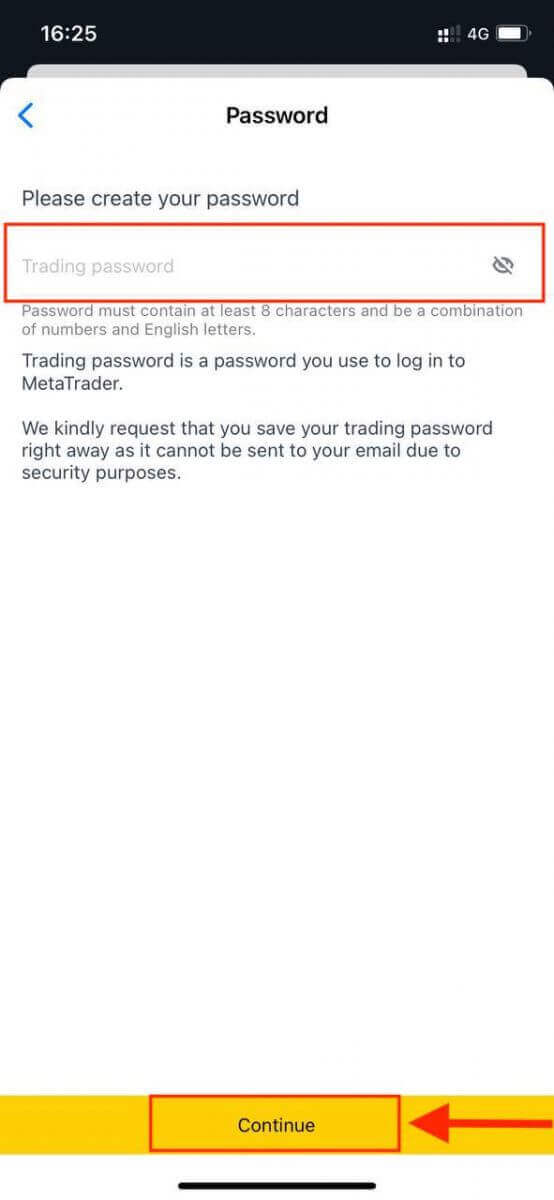
Du har framgångsrikt skapat ett handelskonto. Tryck på Gör insättning för att välja en betalningsmetod för att sätta in pengar och tryck sedan på Byt.
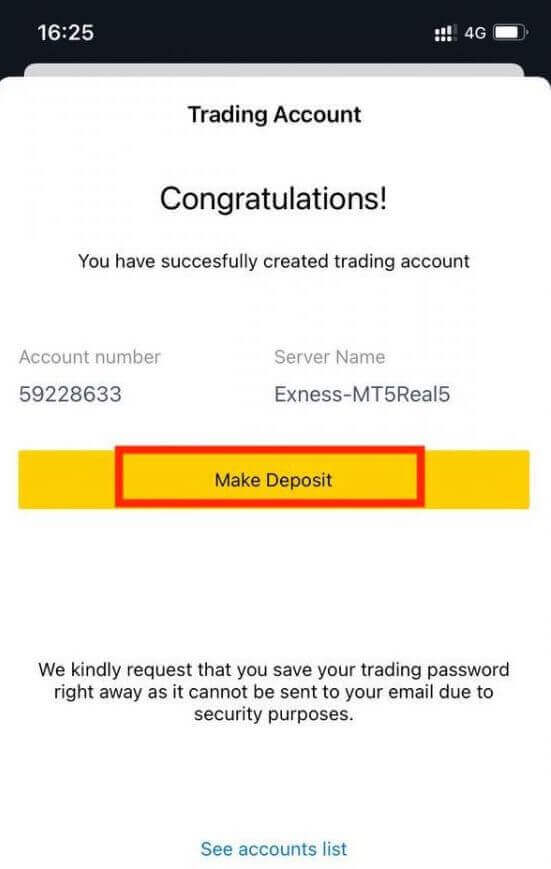
Ditt nya handelskonto kommer att dyka upp nedan.
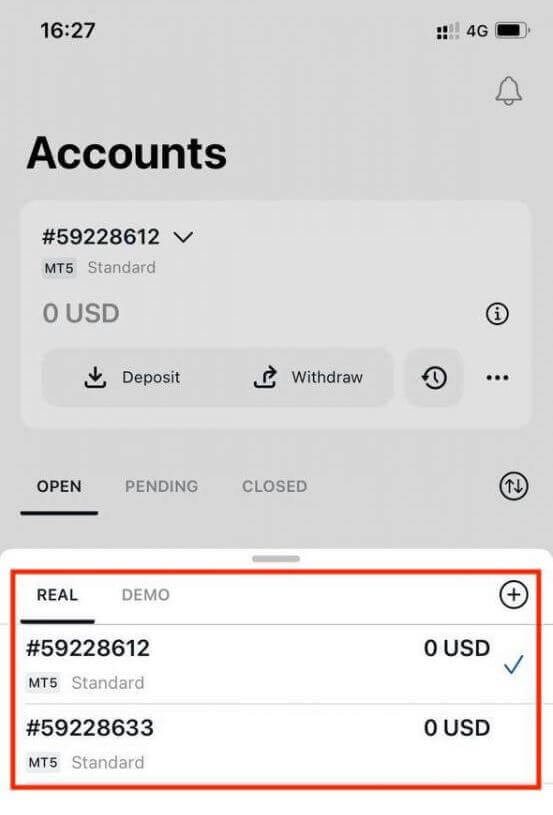
Observera att kontovalutan för ett konto inte kan ändras när den väl har ställts in. Om du vill ändra ditt kontos smeknamn kan du göra det genom att logga in på webbens personliga område.
Hur man registrerar Exness-konto på en PC
Hur man registrerar ett konto
1. Exness-registrering är mer tillgänglig genom att följa registreringslänken som vi tillhandahåller här . Hitta sedan knappen "Öppna konto" i Exness-webbplatsens övre högra hörn och klicka på den.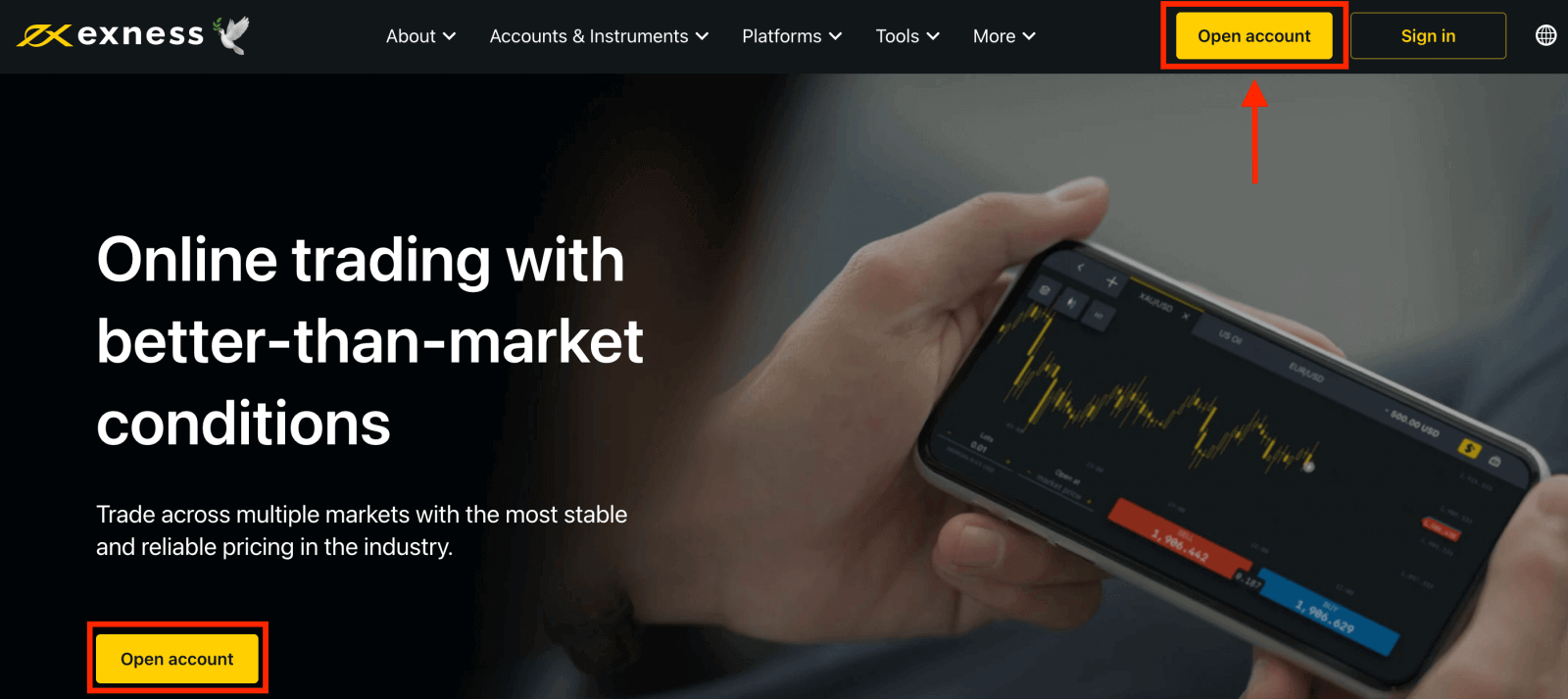
2. Det nya formuläret öppnas. Fyll i all information i form av Exness-registreringen:
- Välj ditt hemland ; detta kan inte ändras och kommer att diktera vilka betaltjänster som är tillgängliga för dig.
- Ange din e-postadress .
- Skapa ett lösenord för ditt Exness-konto enligt riktlinjerna som visas.
- Ange en partnerkod (valfritt), som länkar ditt Exness-konto till en partner i Exness Partnership-programmet .
- Obs : om det är en ogiltig partnerkod kommer detta inmatningsfält att rensas så att du kan försöka igen.
- Markera rutan som förklarar att du inte är medborgare eller bosatt i USA om detta gäller dig.
- Klicka på Fortsätt när du har angett all nödvändig information.
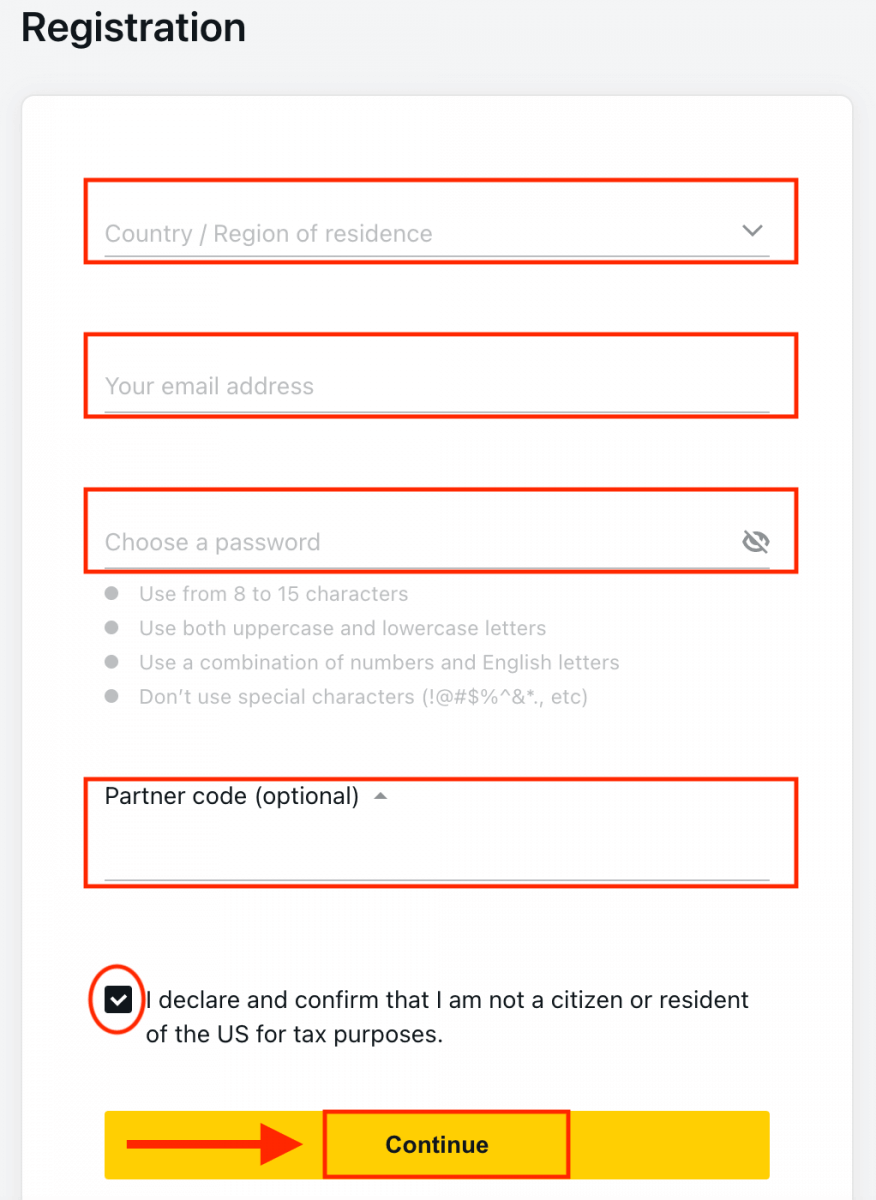
3. Grattis! din registrering är klar och kommer att tas till Exness Terminal. Klicka på knappen " Demokonto " för att handla med demokontot.
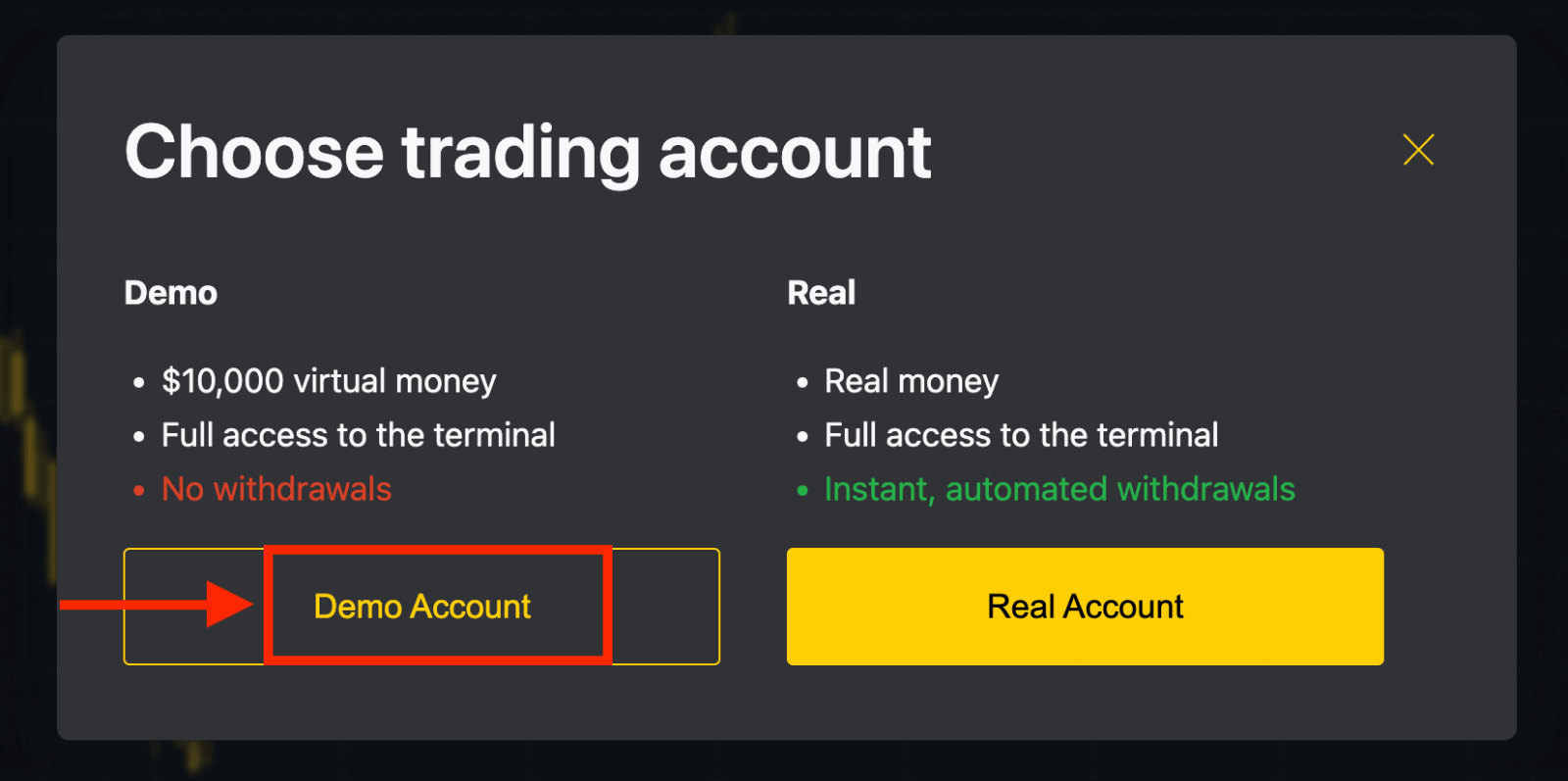
Nu behöver du ingen registrering för att öppna ett demokonto. 10 000 $ på ett demokonto låter dig träna så mycket du behöver gratis.
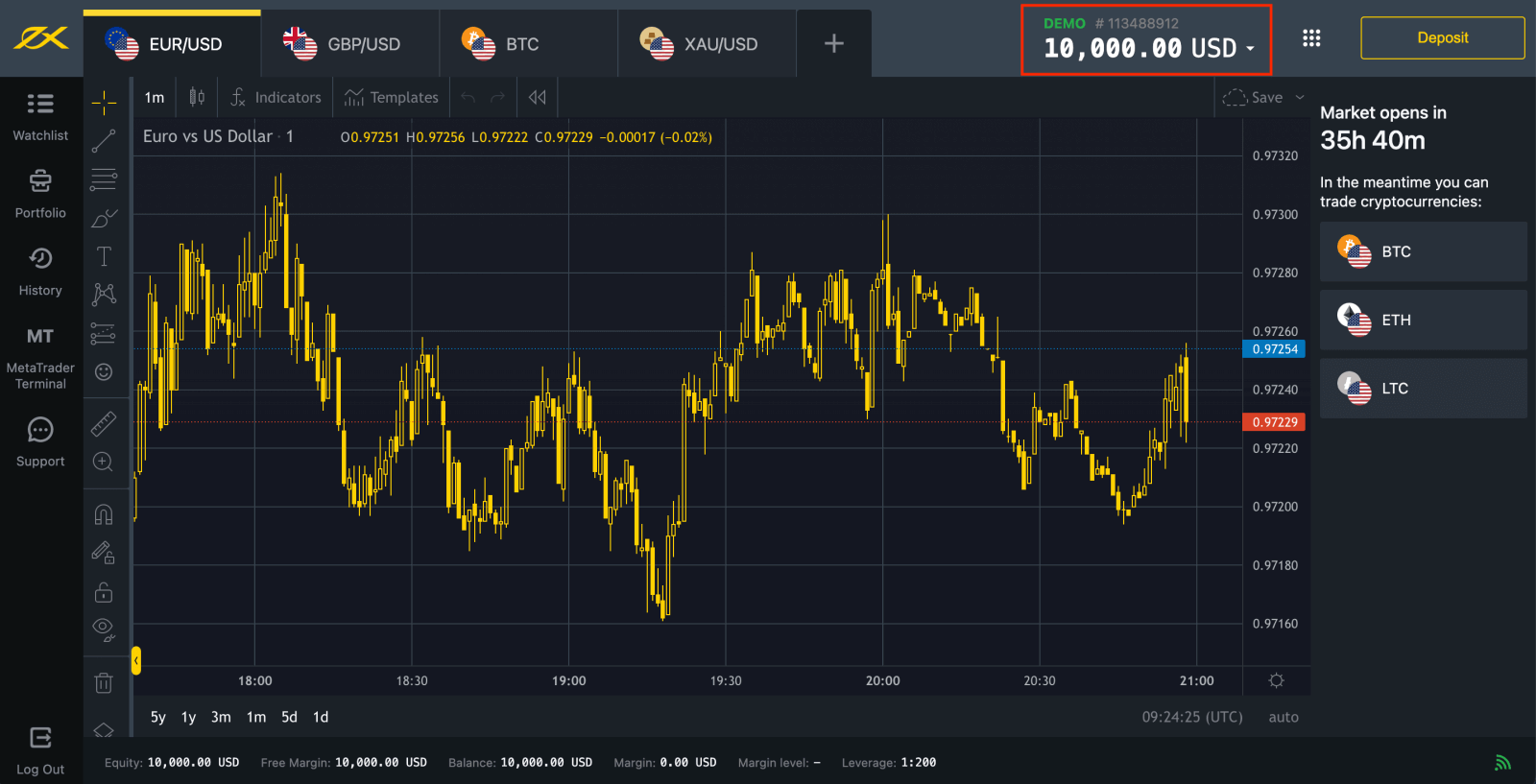
Eller börja handla omedelbart med ett riktigt konto. Klicka på den gula knappen " Riktigt konto " för att handla med ett riktigt konto.
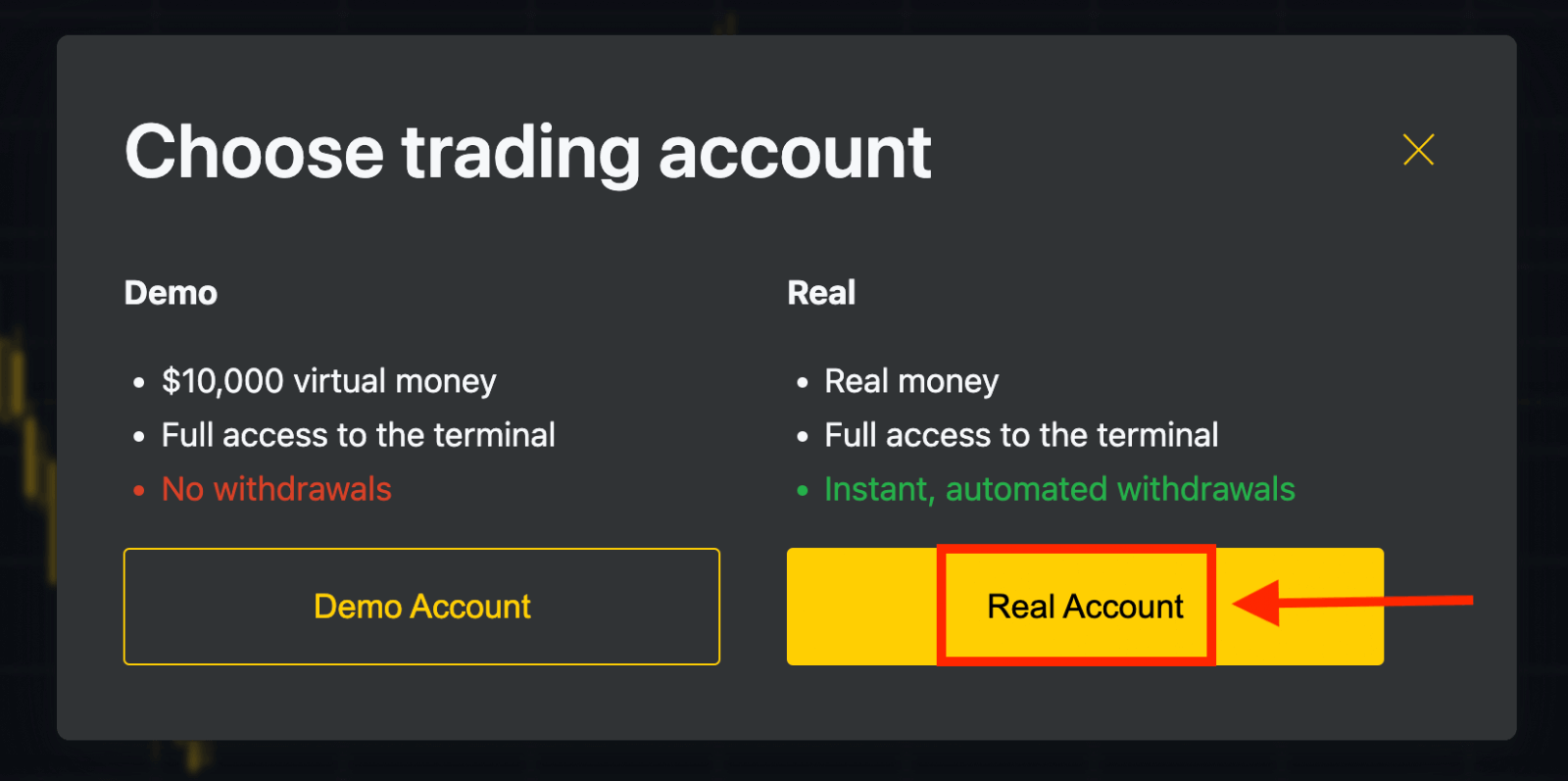
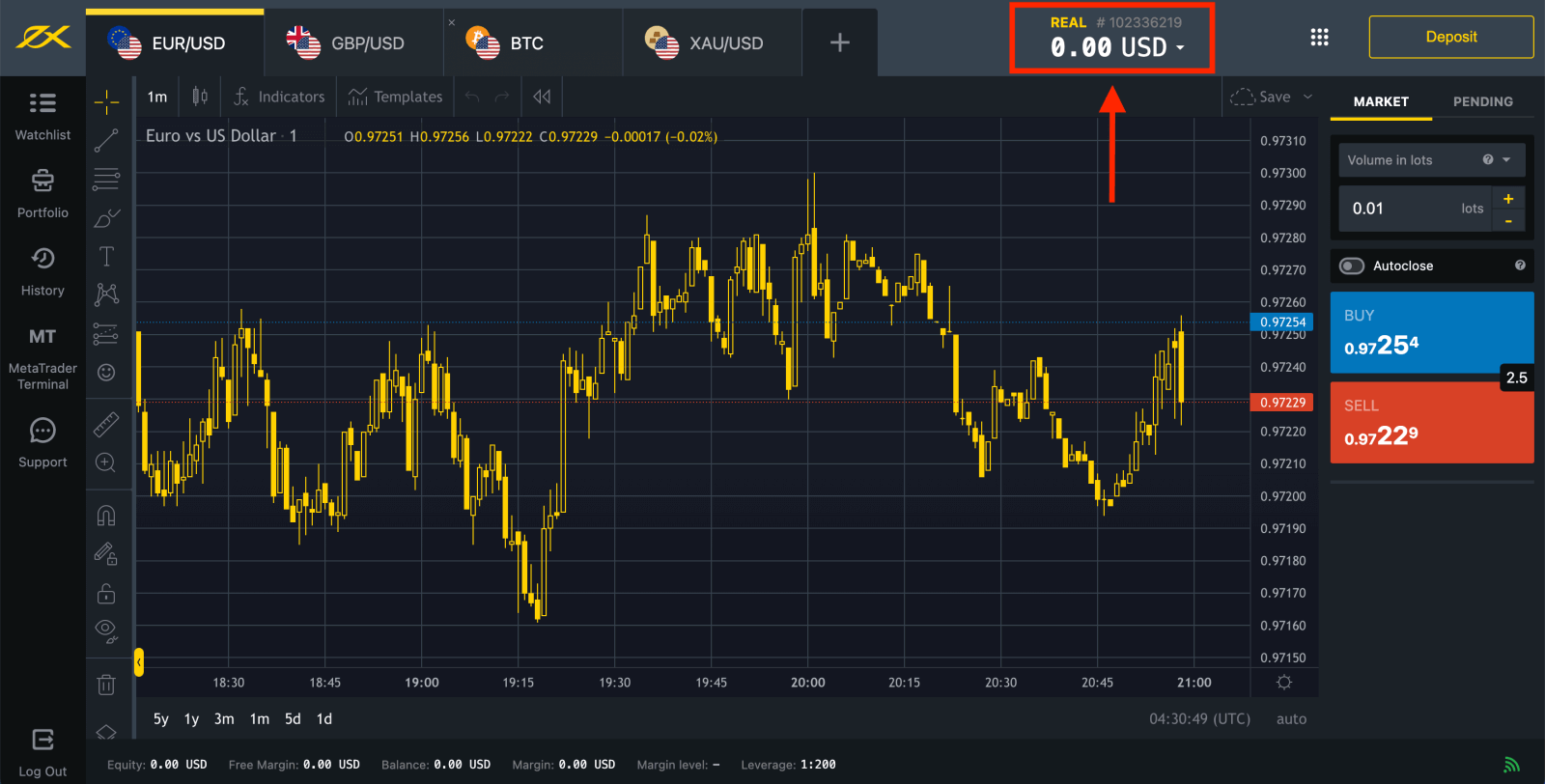
Gå till Personligt område för att öppna fler handelskonton.
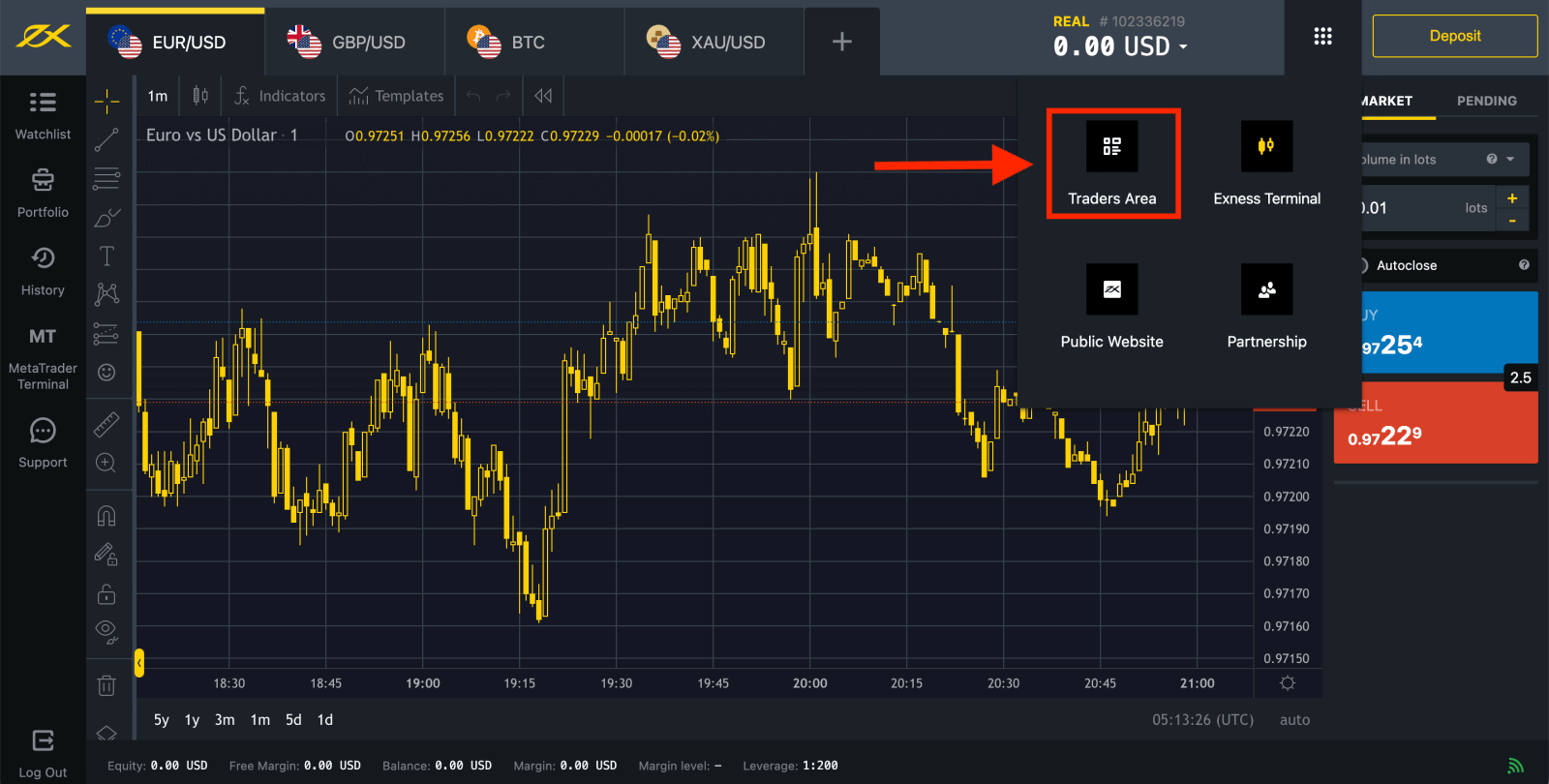
Som standard skapas ett riktigt handelskonto och ett demohandelskonto (båda för MT5) i ditt nya personliga område; men det är möjligt att öppna nya handelskonton. 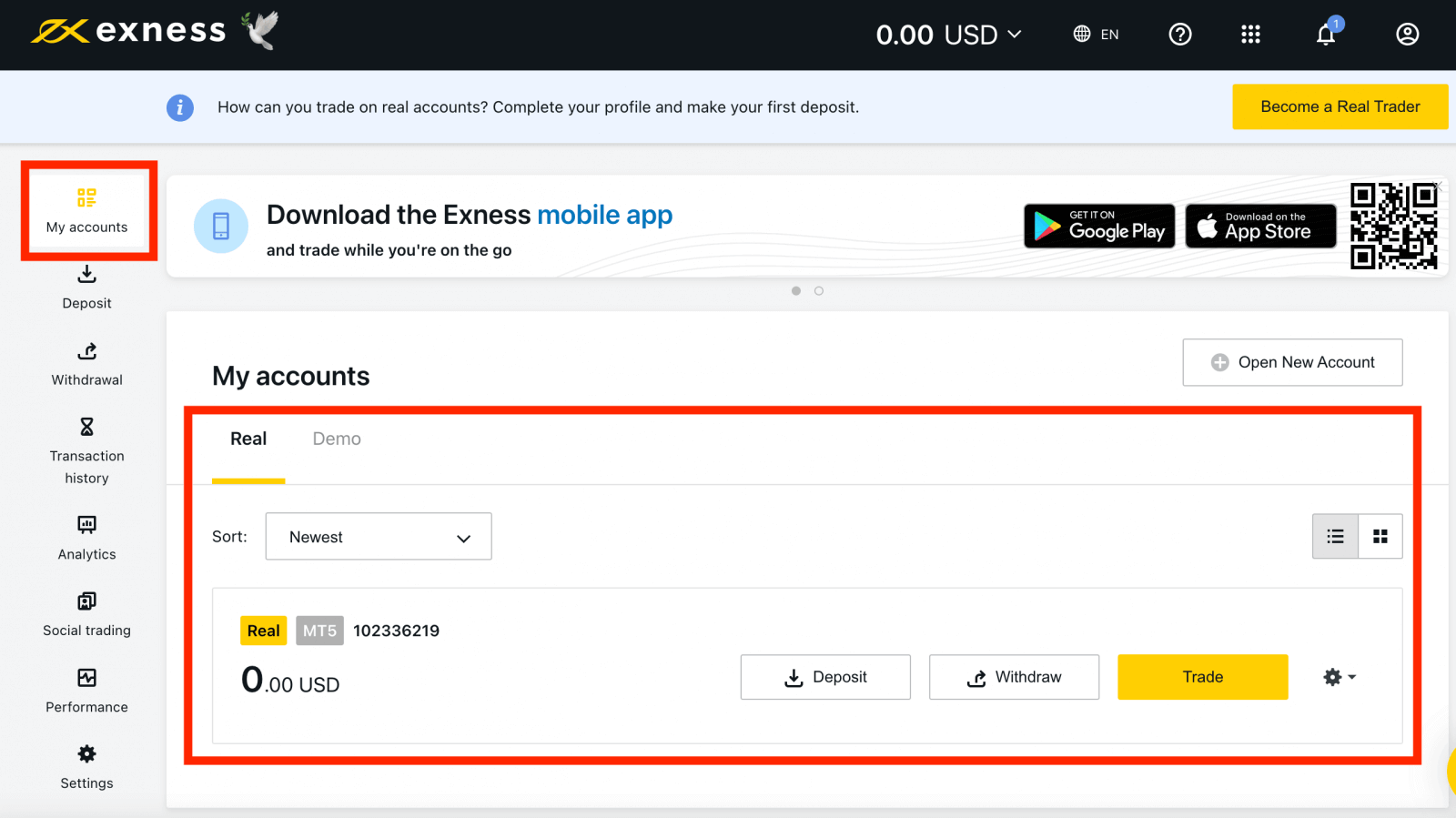
Registrering hos Exness kan göras när som helst, även just nu!
När du väl har registrerat dig, rekommenderas det att du verifierar ditt Exness-konto fullständigt för att få tillgång till alla funktioner som endast är tillgängliga för fullständigt verifierade personliga områden.
Hur man skapar ett nytt handelskonto
Så här gör du:
1. Från ditt nya personliga område klickar du på Öppna nytt konto i området "Mina konton". 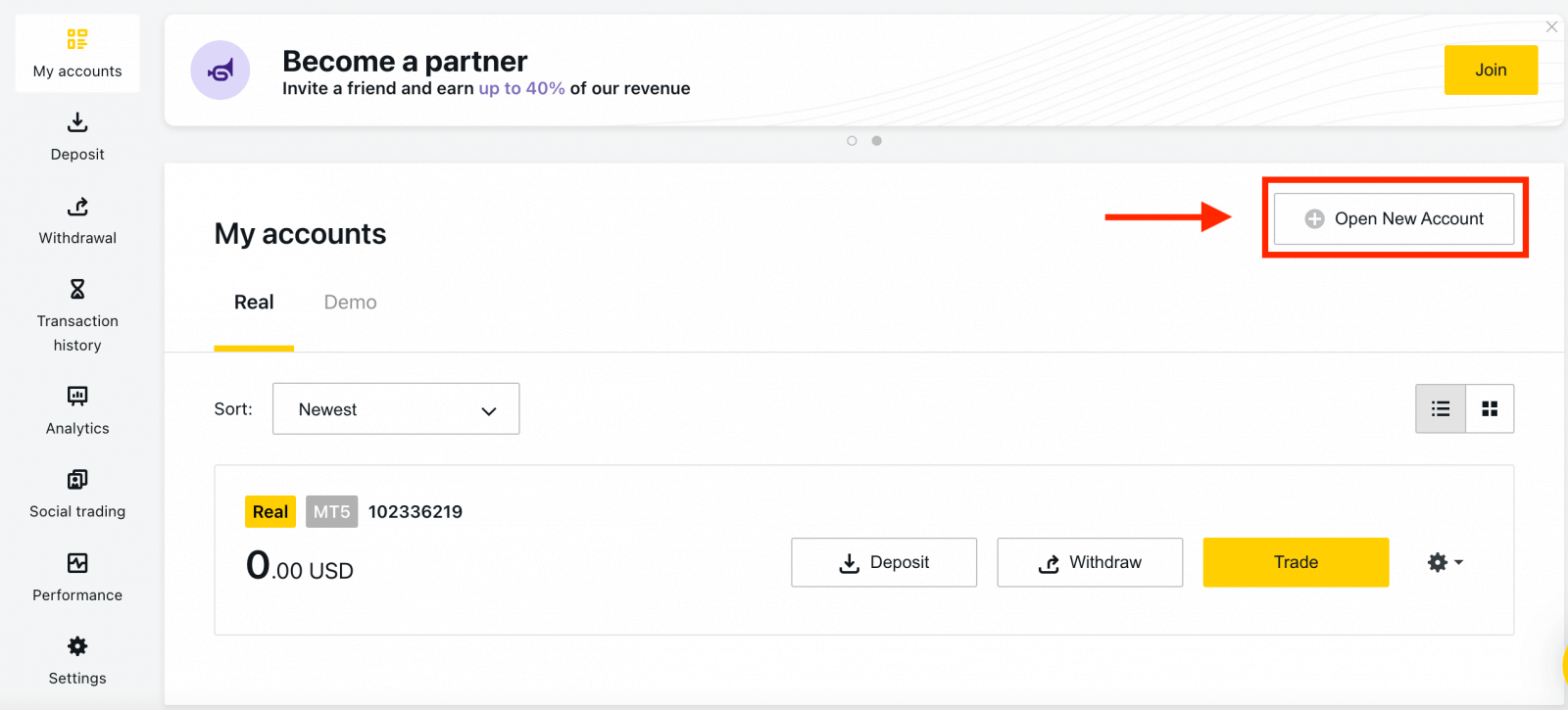
2. Välj bland de tillgängliga handelskontotyperna och om du föredrar ett riktigt konto eller ett demokonto. 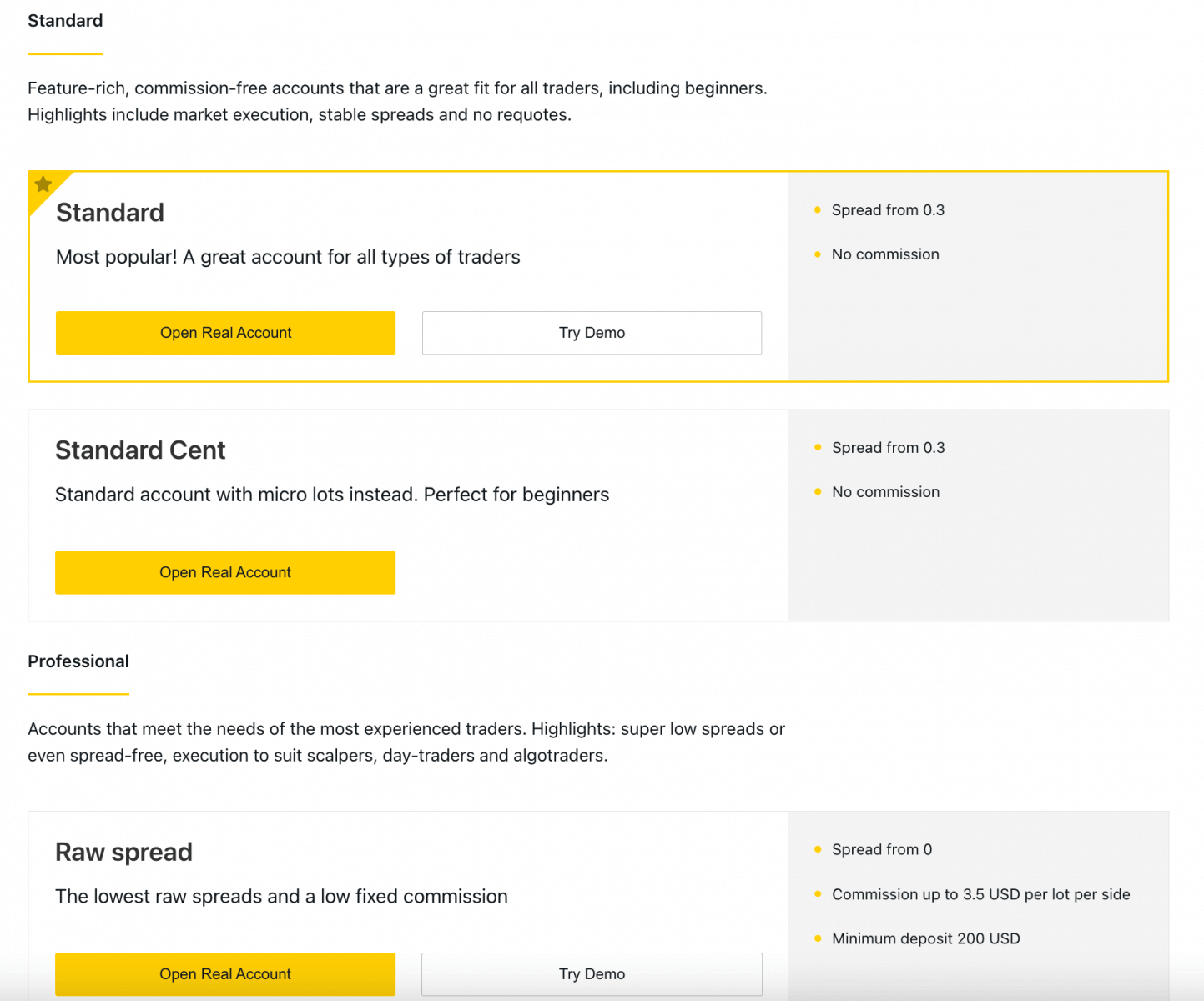
3. Nästa skärm visar följande inställningar:
- Ännu en chans att välja ett riktigt eller demokonto .
- Ett val mellan MT4 och MT5 handelsterminaler.
- Ställ in din maximala hävstång.
- Välj din kontovaluta (observera att detta inte kan ändras för detta handelskonto när det väl har ställts in).
- Skapa ett smeknamn för detta handelskonto.
- Ställ in ett lösenord för handelskonto.
- Klicka på Skapa ett konto när du är nöjd med dina inställningar.
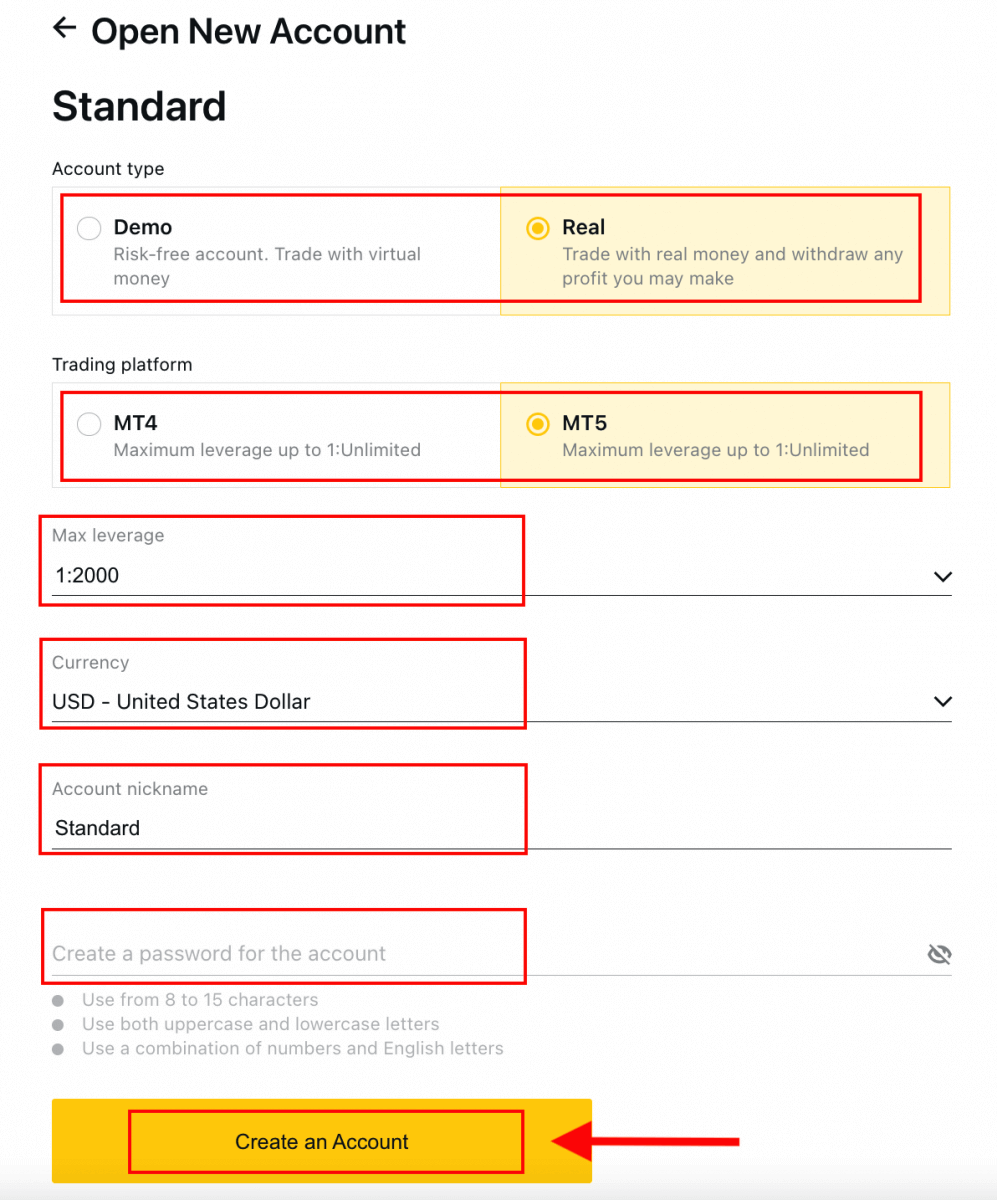
4. Ditt nya handelskonto kommer att dyka upp på fliken "Mina konton". 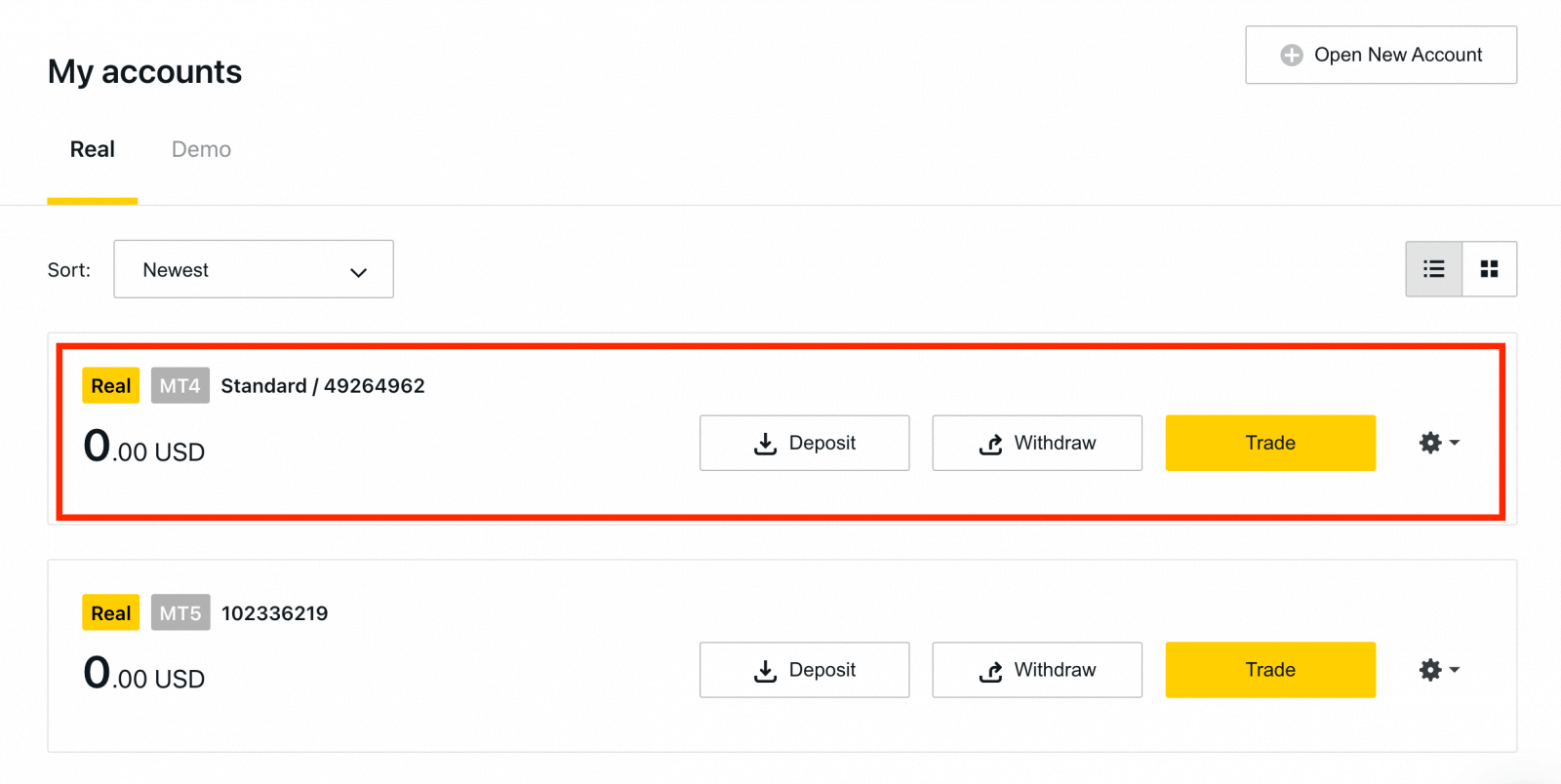
Grattis, du har öppnat ett nytt handelskonto.
Hur man sätter in i Exness
Hur man tar ut pengar på Exness
Regler för uttag
Uttag kan göras vilken dag som helst, när som helst vilket ger dig tillgång till dina pengar dygnet runt. Du kan ta ut pengar från ditt konto i avsnittet Uttag i ditt personliga område. Du kan när som helst kontrollera överföringens status under Transaktionshistorik
.
Var dock medveten om dessa allmänna regler för uttag av pengar:
- Beloppet du kan ta ut när som helst är lika med ditt handelskontos fria marginal som visas i ditt personliga område.
- Ett uttag måste göras med samma betalningssystem, samma konto och samma valuta som användes för insättningen . Om du har använt ett antal olika betalningsmetoder för att sätta in pengar på ditt konto, ska uttag göras till dessa betalningssystem i samma proportion som insättningarna gjordes. I undantagsfall kan denna regel frångås i avvaktan på kontoverifiering och under strikt råd från våra betalningsspecialister.
- Innan någon vinst kan tas ut från ett handelskonto måste hela beloppet som satts in på det handelskontot med ditt bankkort eller Bitcoin tas ut helt i en operation som kallas en återbetalningsbegäran.
- Uttag måste följa betalningssystemets prioritet; ta ut pengar i den här ordningen (begäran om återbetalning av bankkort först, följt av begäran om återbetalning av bitcoin, vinstuttag från bankkort, sedan allt annat) för att optimera transaktionstider. Se mer om detta system i slutet av denna artikel.
Dessa allmänna regler är mycket viktiga, så vi har inkluderat ett exempel för att hjälpa dig förstå hur de alla fungerar tillsammans:
Du har satt in 1 000 USD totalt på ditt konto, med 700 USD med ett bankkort och 300 USD med Neteller. Som sådan kommer du bara att få ta ut 70 % av det totala uttagsbeloppet med ditt bankkort och 30 % via Neteller.
Låt oss anta att du har tjänat 500 USD och vill ta ut allt, inklusive vinst:
- Ditt handelskonto har en fri marginal på 1 500 USD, vilket utgör summan av din första insättning och efterföljande vinst.
- Du måste först göra dina återbetalningsförfrågningar, enligt betalningssystemets prioritet; dvs 700 USD (70%) återbetalas till ditt bankkort först.
- Först efter att alla återbetalningsförfrågningar är klara kan du ta ut vinst som gjorts till ditt bankkort enligt samma proportioner; 350 USD vinst (70 %) till ditt bankkort.
- Syftet med betalningsprioritetssystemet är att säkerställa att Exness följer finansiella regler som förbjuder penningtvätt och potentiellt bedrägeri, vilket gör det till en väsentlig regel utan undantag.
Hur man tar ut pengar
Elektroniska betalningssystem (EPS)
Det är enklare än någonsin att ta ut ditt handelskonto med E-betalningar i Exness. Det tillkommer inga hanteringsavgifter vid uttag från ditt Exness-konto med detta betalningsalternativ. 1. Välj den betalning du vill använda från avsnittet Uttag i ditt personliga område, till exempel Skrill.
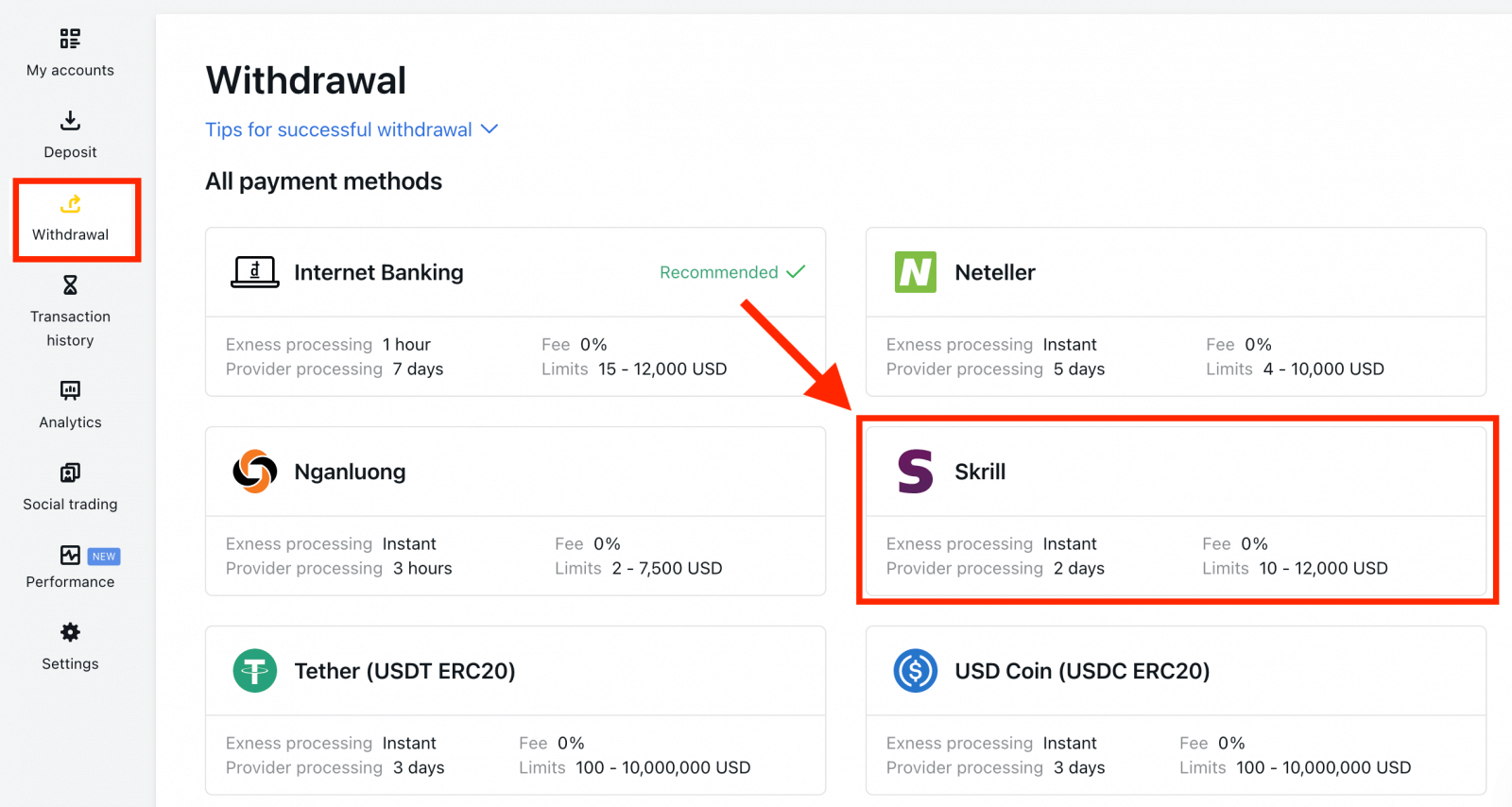
2. Välj handelskontot du vill ta ut pengar från och ange din e-postadress för ditt Skrill-konto; ange uttagsbeloppet i valutan på ditt handelskonto. Klicka på Fortsätt .
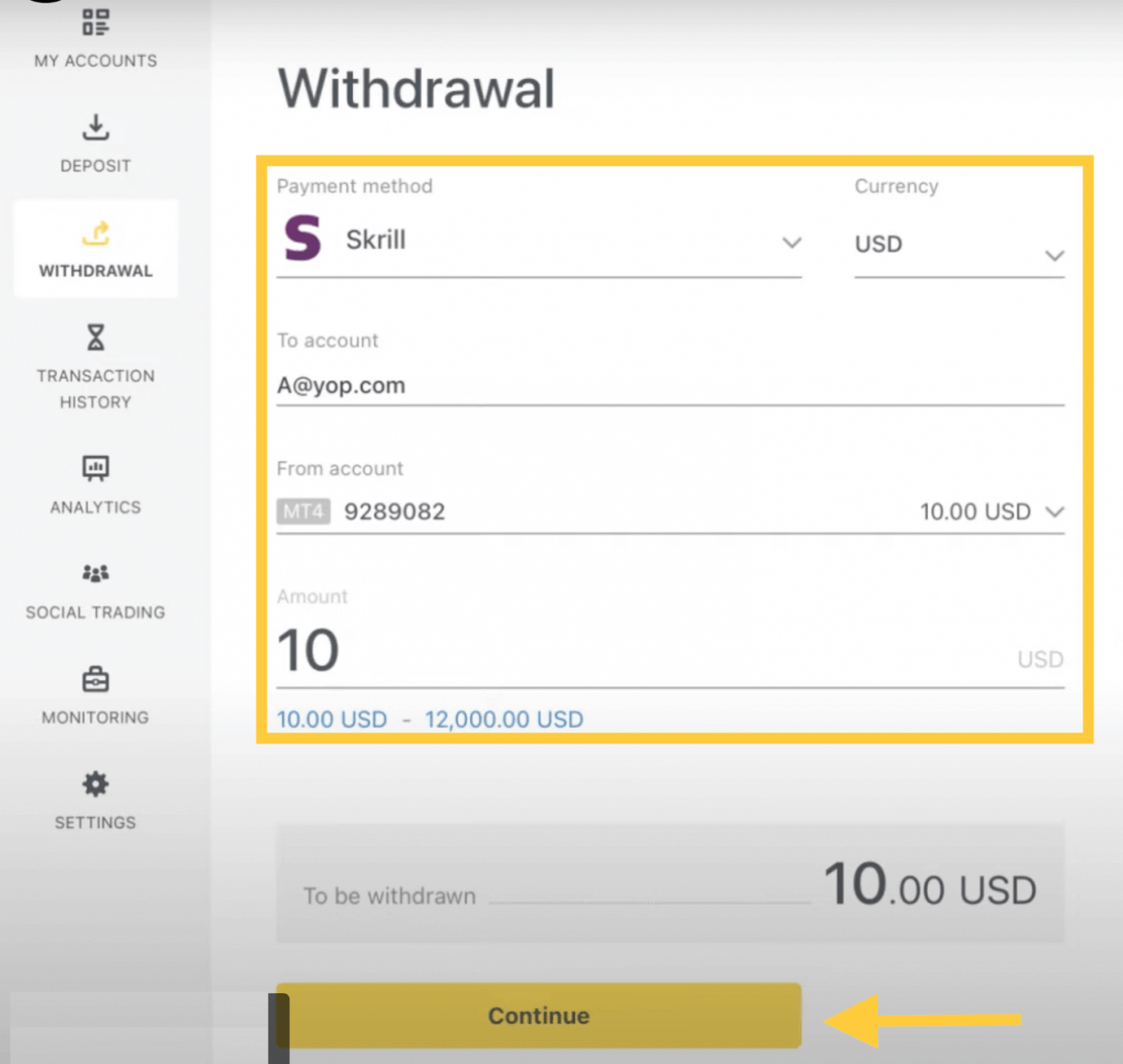
3. En sammanfattning av transaktionen kommer att visas. Ange verifieringskoden som skickas till dig antingen via e-post eller SMS beroende på säkerhetstyp för ditt personliga område. Klicka på Bekräfta.
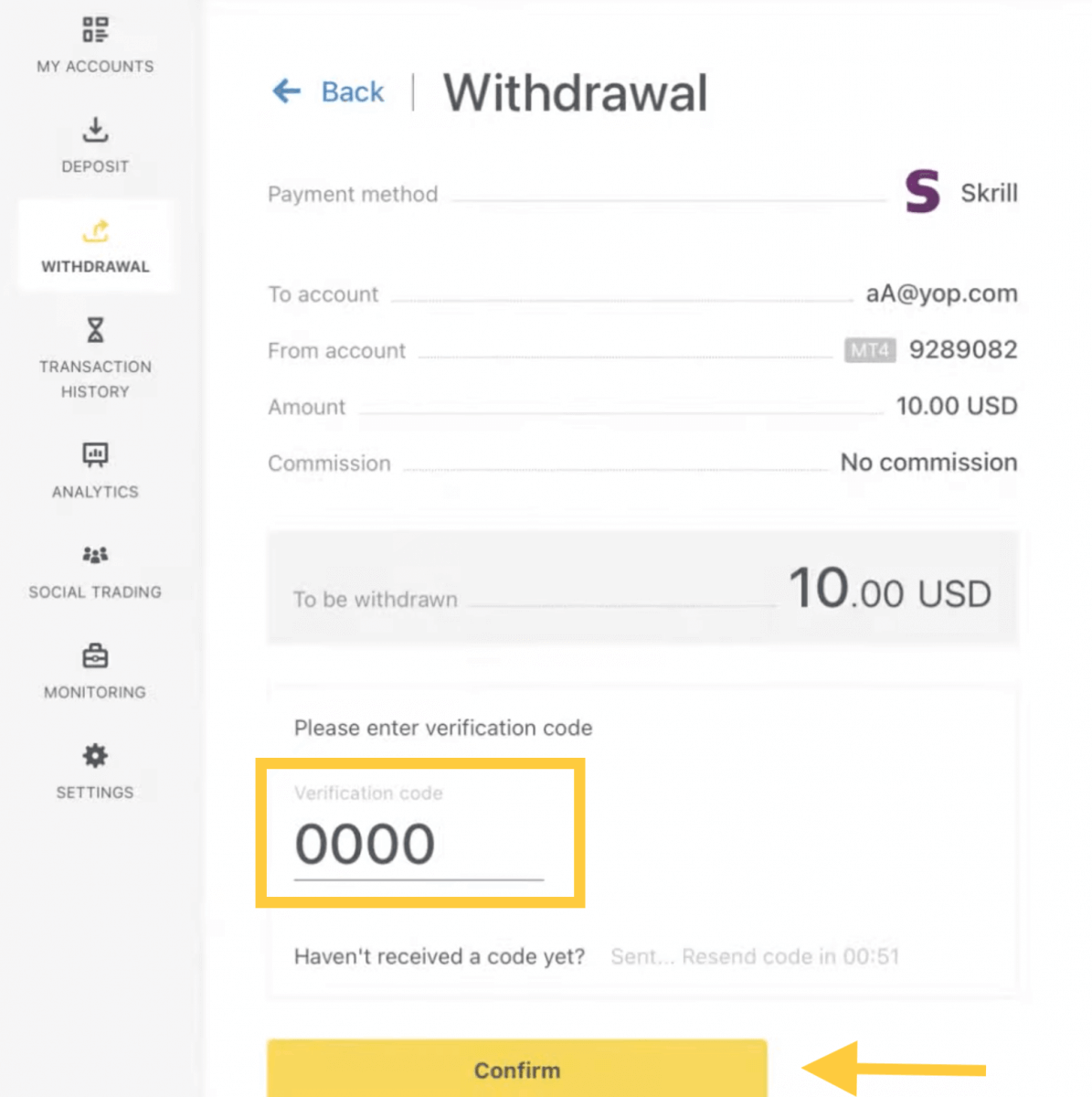
4. Grattis, ditt uttag börjar nu behandlas.
Obs: Om ditt Skrill-konto är blockerat, vänligen kontakta oss via chatt eller maila oss på [email protected] med bevis på att kontot har blockerats på obestämd tid. Vår ekonomiavdelning hittar en lösning för dig.
Banköverföringar
Transaktioner med dina Exness-handelskonton görs enkla med banköverföringar online och ger vissa fördelar, såsom inga hanteringsavgifter vid uttag och bekväm onlineåtkomst.
1. Välj Banköverföring i avsnittet Uttag i ditt personliga område. 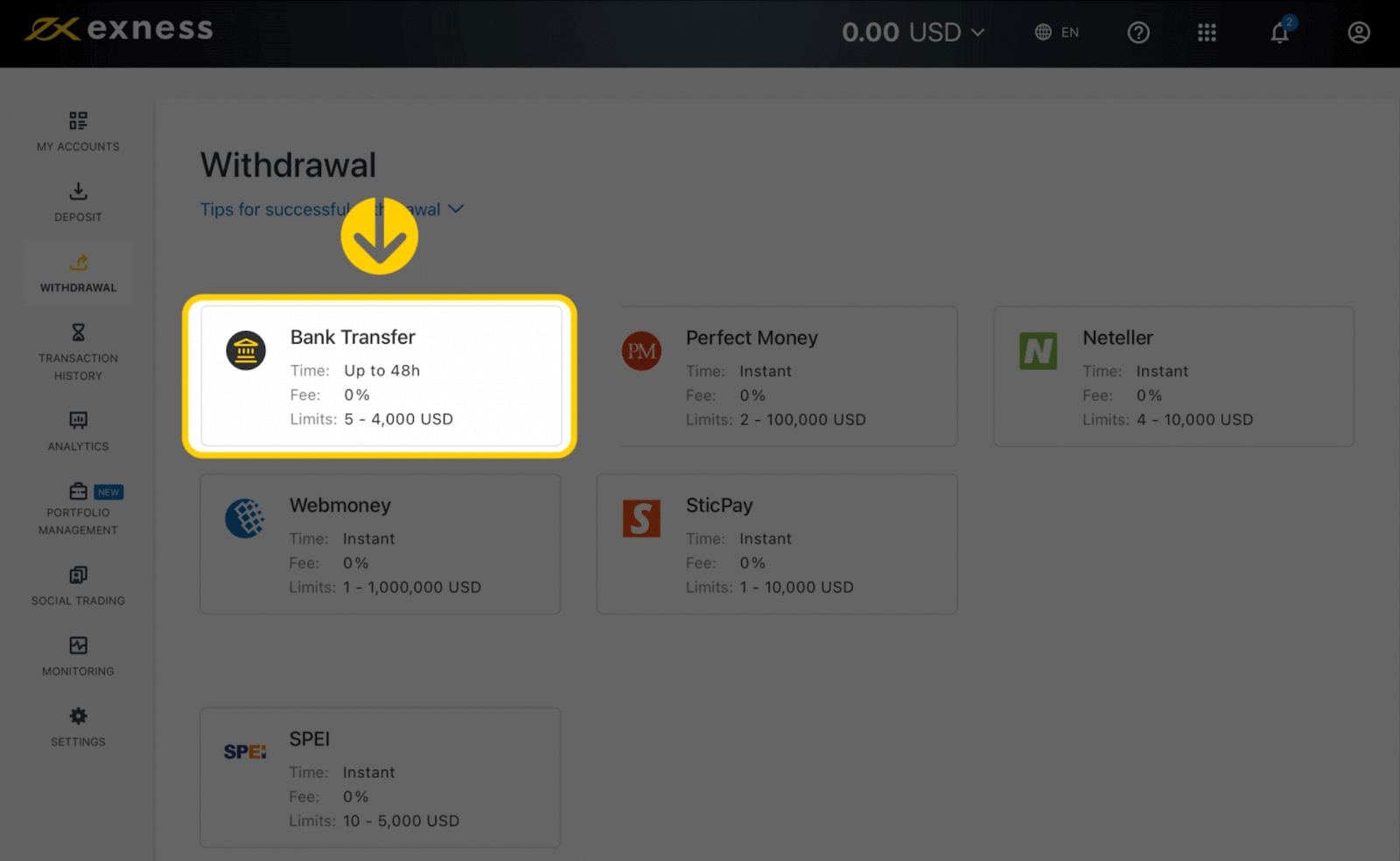
2. Välj handelskontot du vill ta ut pengar från och ange uttagsbeloppet i ditt kontovaluta. Klicka på Fortsätt . 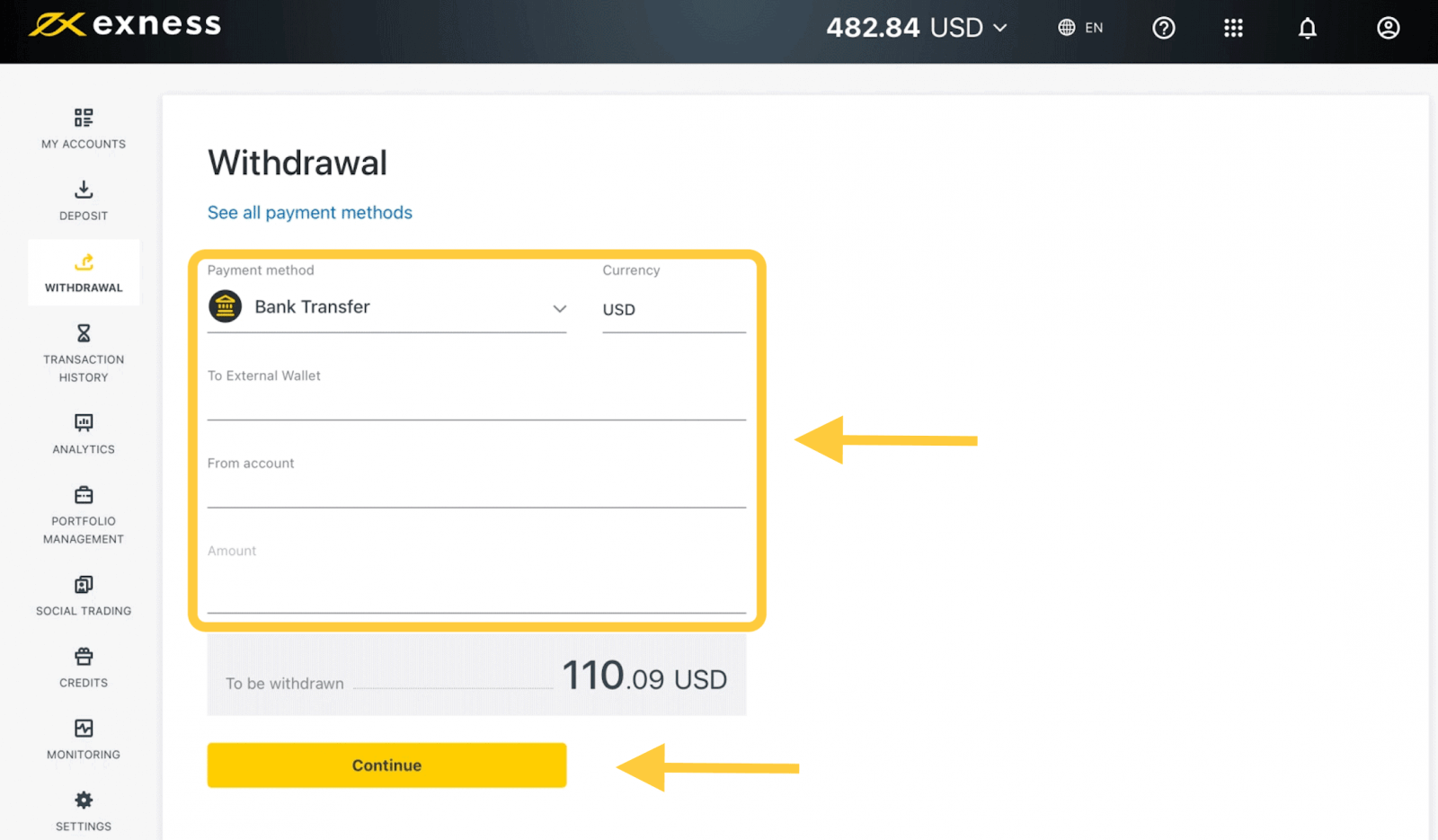
3. En sammanfattning av transaktionen kommer att visas. Ange verifieringskoden som skickats till dig antingen via e-post eller SMS beroende på din personliga säkerhetstyp. Klicka på Bekräfta . 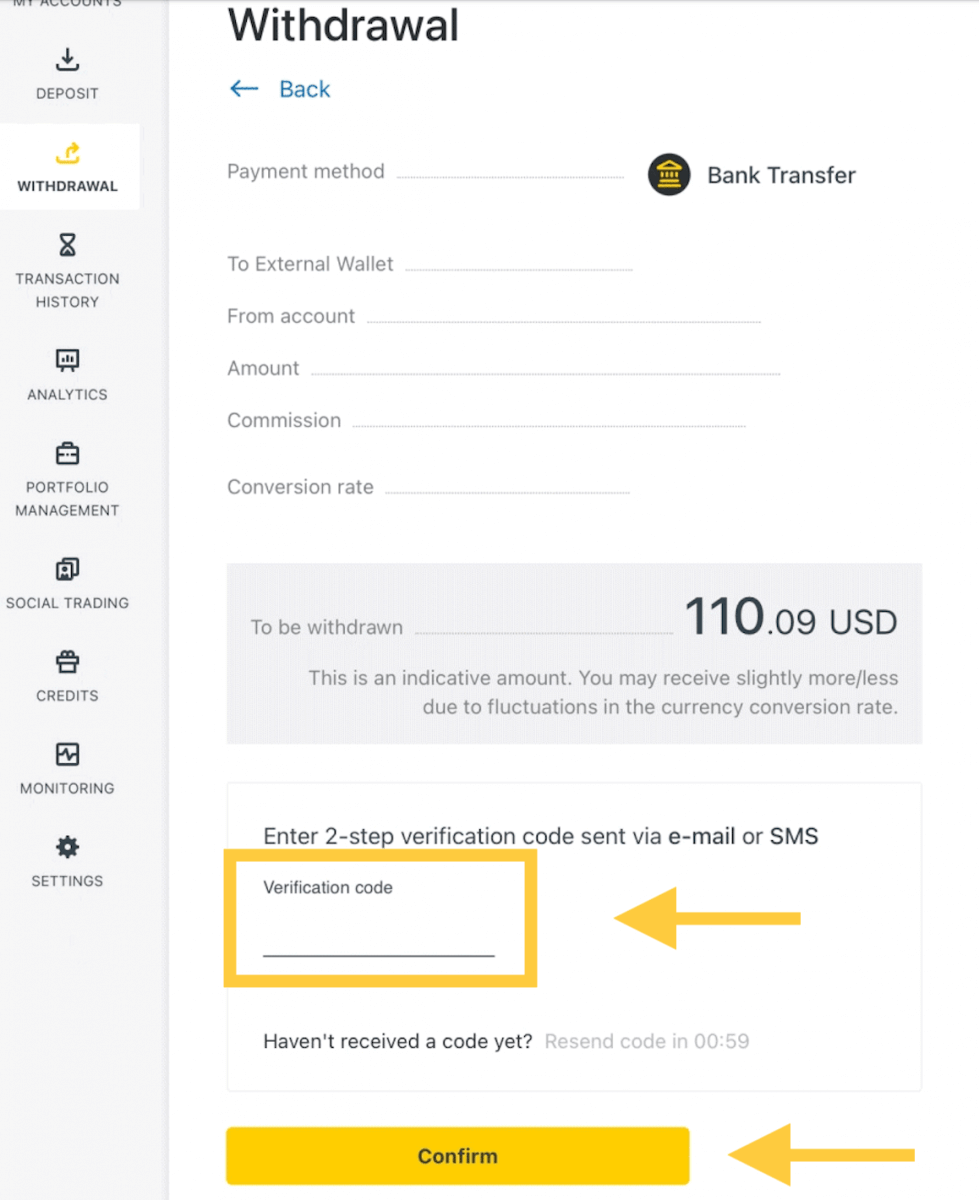
4. På nästa sida måste du välja/ge viss information, inklusive:
a. Bankens namn
b. Bankkontotyp
c. Bankkontonummer
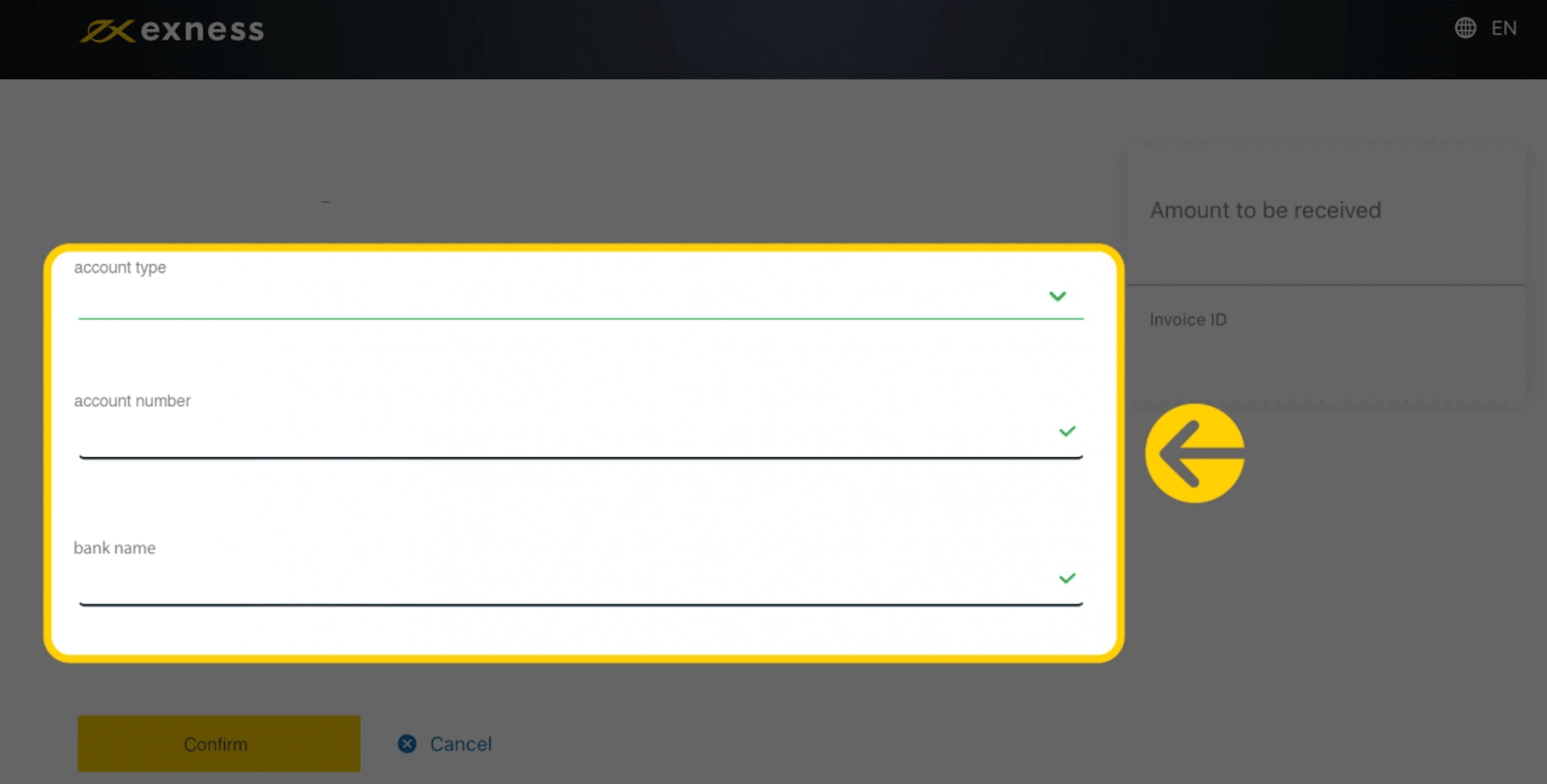
5. Klicka på Bekräfta när informationen har matats in.
6. En skärm kommer att bekräfta att uttaget har slutförts.
Banköverföringar (via ClearBank)
En banköverföring är ett enkelt och pålitligt sätt att skicka pengar.1. Gå till avsnittet Uttag i ditt personliga område och välj Banköverföring (via ClearBank).
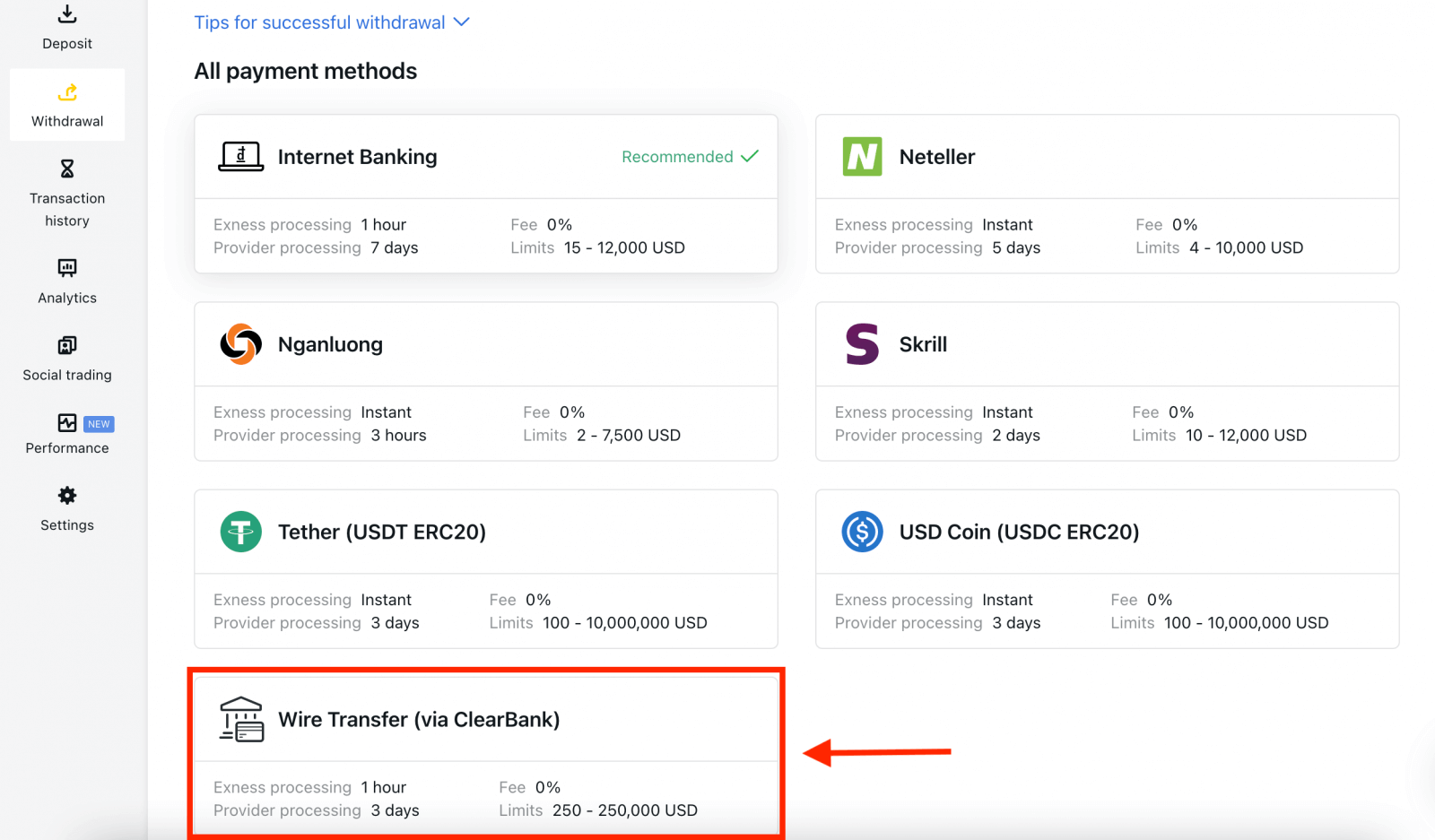
2. Välj det handelskonto du vill ta ut pengar från, välj din uttagsvaluta och uttagsbeloppet. Klicka på Fortsätt .
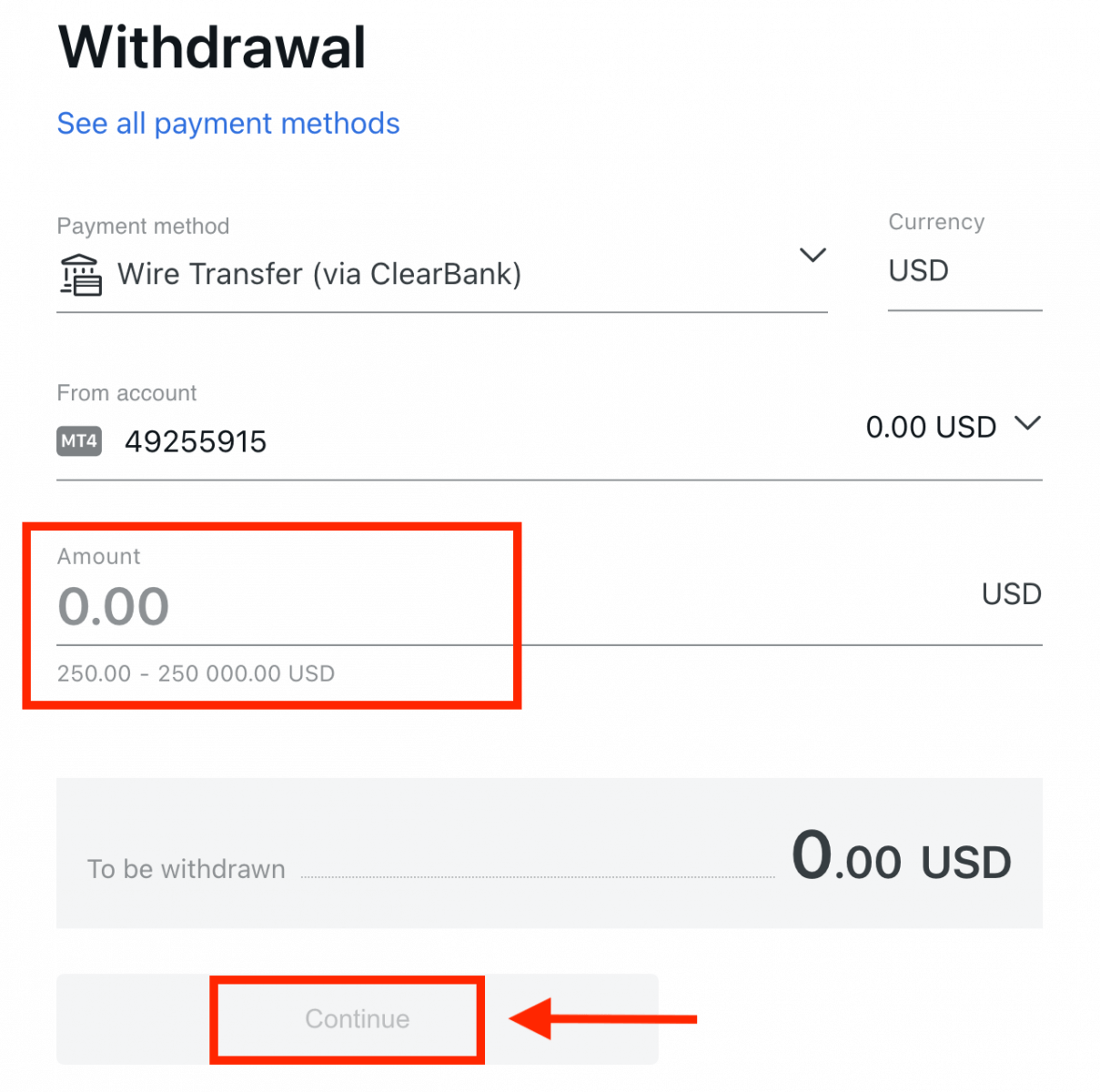
3. En sammanfattning av transaktionen kommer att visas. Ange verifieringskoden som skickas till dig antingen via e-post eller SMS beroende på säkerhetstyp för ditt personliga område. Klicka på Bekräfta .
4. Fyll i det presenterade formuläret, inklusive bankkontouppgifter och förmånstagarens personuppgifter; Se till att alla fält är ifyllda och klicka sedan på Bekräfta .
5. En sista skärm kommer att bekräfta att uttagsåtgärden är klar och pengarna kommer att återspeglas på ditt bankkonto när de har behandlats.
Bankkort
Observera att följande bankkort accepteras:
- VISA och VISA Electron
- Mastercard
- Maestro Master
- JCB (Japan Credit Bureau)*
*JCB-kortet är det enda bankkortet som accepteras i Japan; andra bankkort kan inte användas.
Om bankkortsmetoden inte visas i ditt personliga område är den inte tillgänglig i ditt land. Vi rekommenderar att du provar någon av de andra visade betalningsmetoderna i detta fall.
*Minsta uttag för återbetalning är 0 USD för webb- och mobilplattformar och 10 USD för appen Social Trading.
**Minsta uttag för vinstuttag är 3 USD för webb- och mobilplattformar och 6 USD för appen Social Trading. Social Trading är inte tillgängligt för kunder som är registrerade hos vår kenyanska enhet.
***Det maximala vinstuttaget är 10 000 USD per transaktion.
1. Välj Bankkort i området Uttag i ditt personliga område.
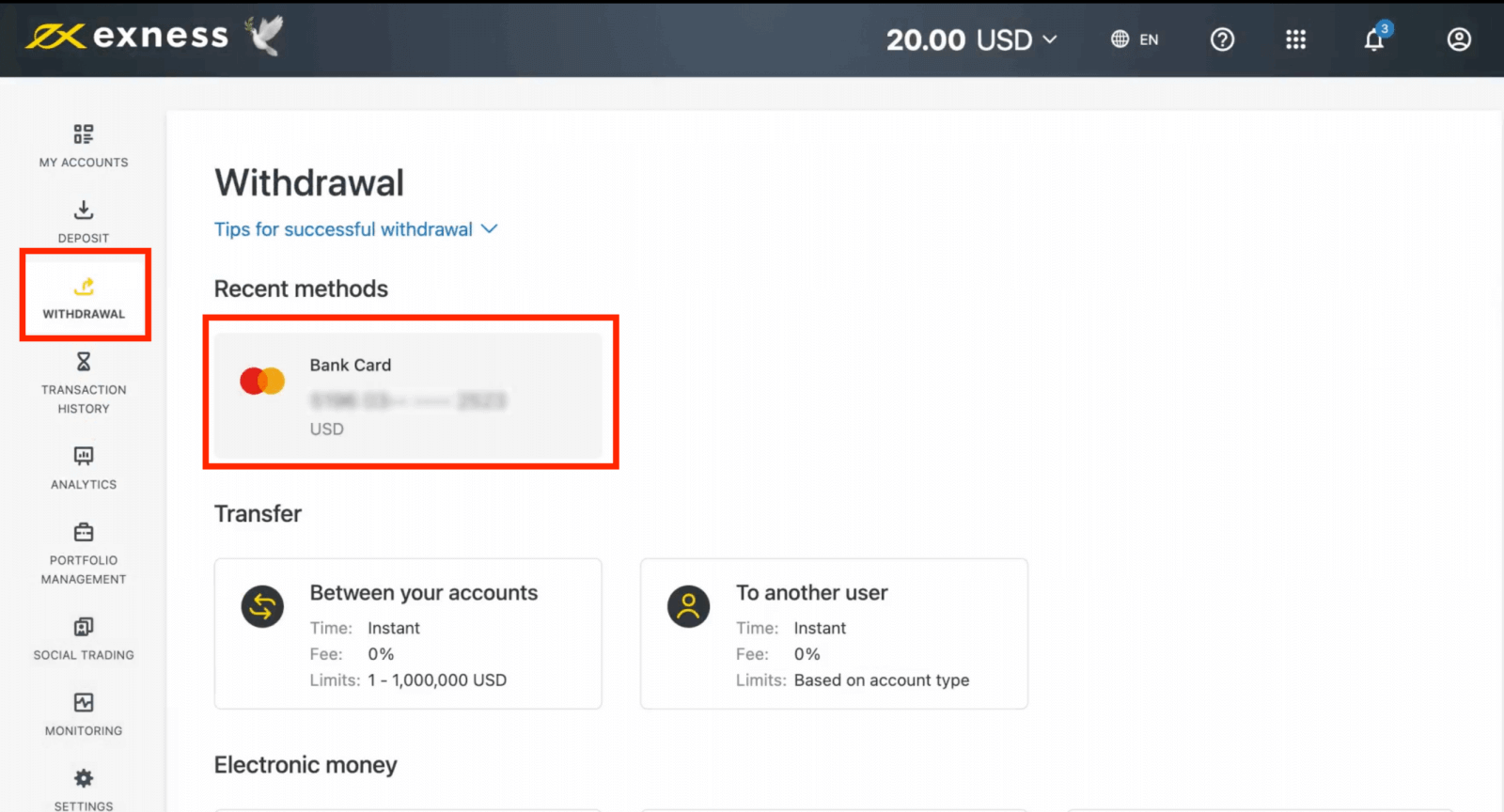
2. Fyll i formuläret, inklusive:
b. Välj handelskonto att ta ut från.
c. Ange det belopp som ska tas ut i din kontovaluta.
Klicka på Fortsätt .
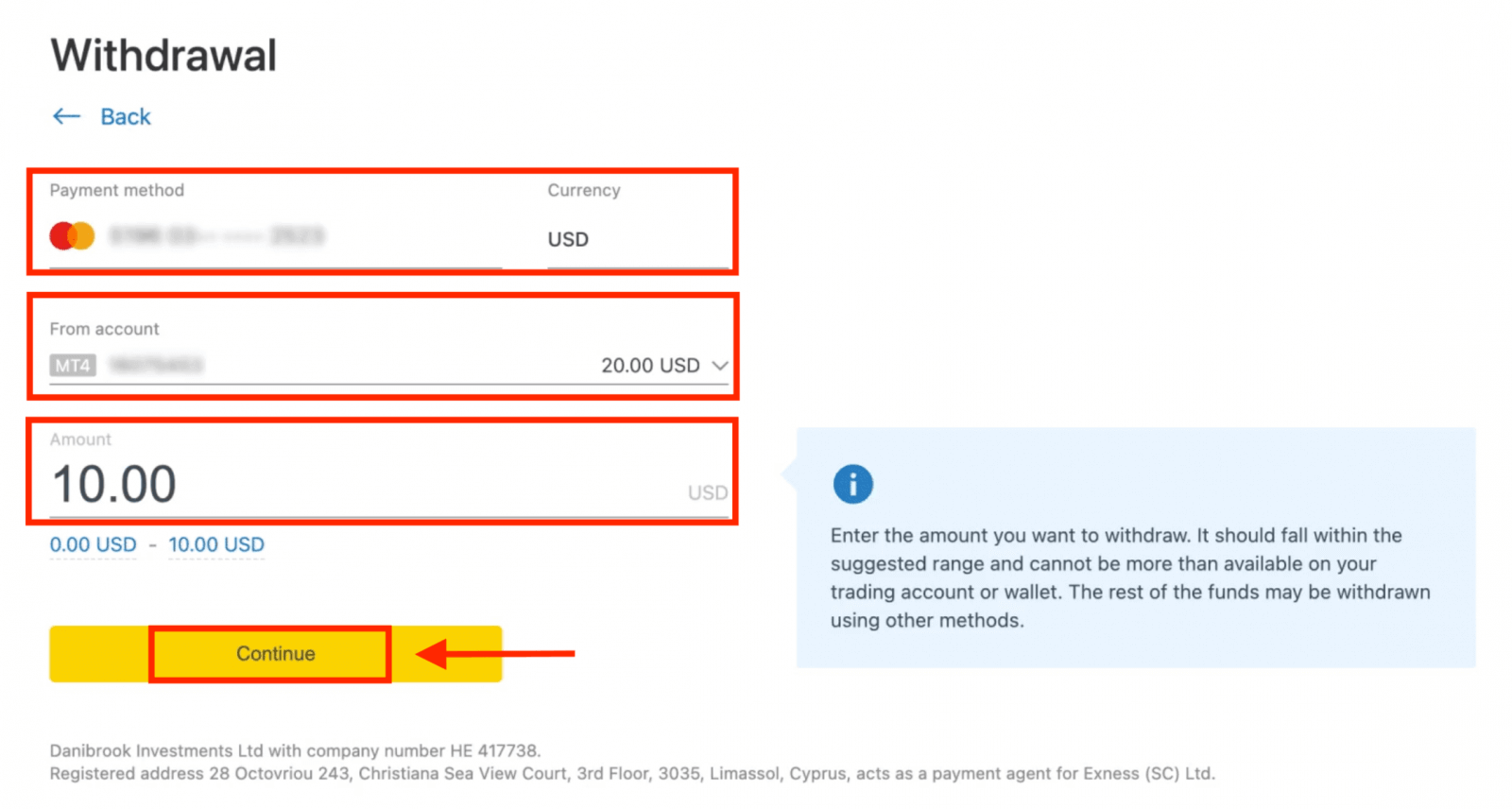
3. En transaktionsöversikt kommer att presenteras. klicka på Bekräfta för att fortsätta.
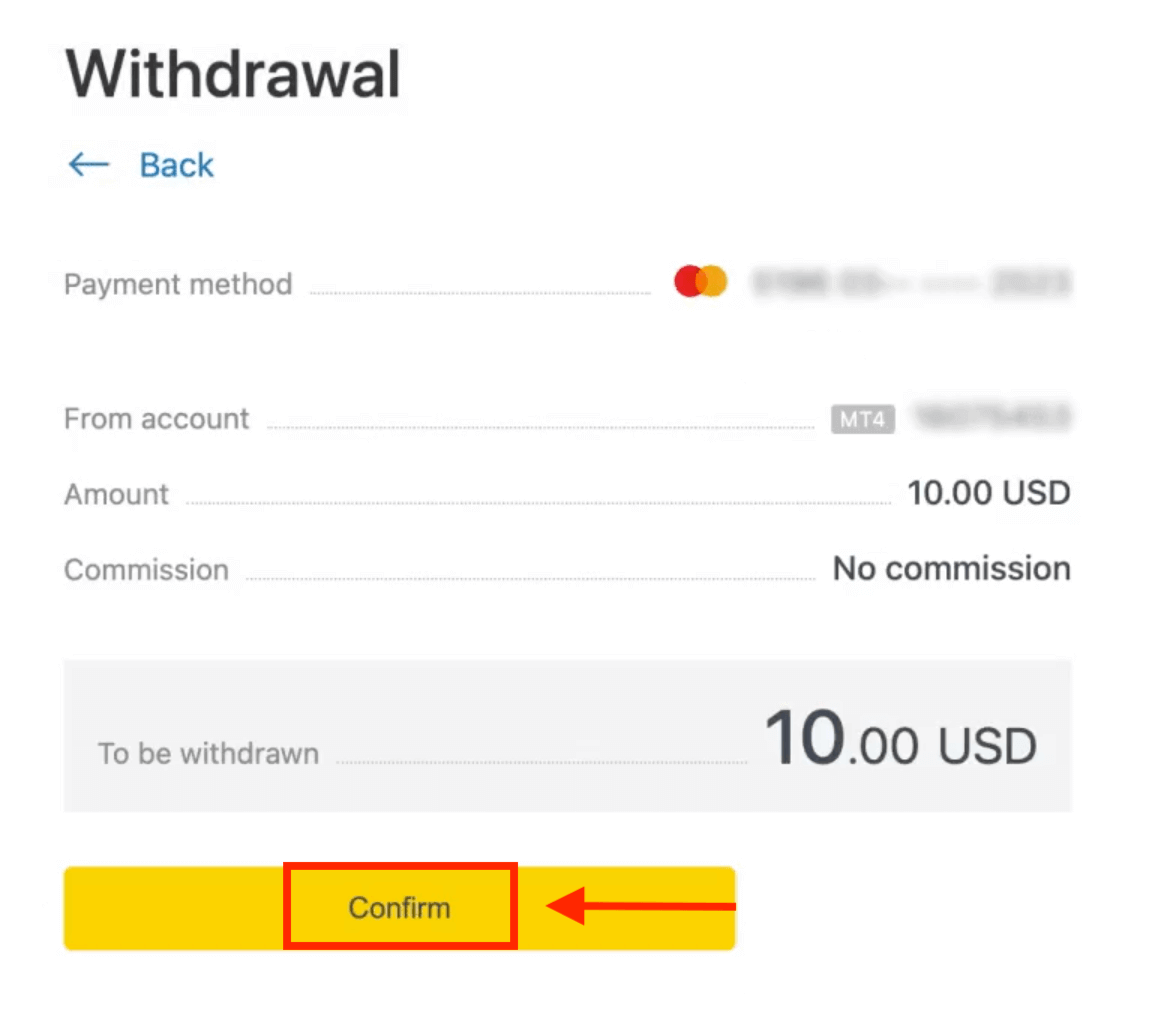
4. Ange verifieringskoden som skickats till dig antingen via e-post eller SMS (beroende på din säkerhetstyp för personligt område), klicka sedan på Bekräfta .
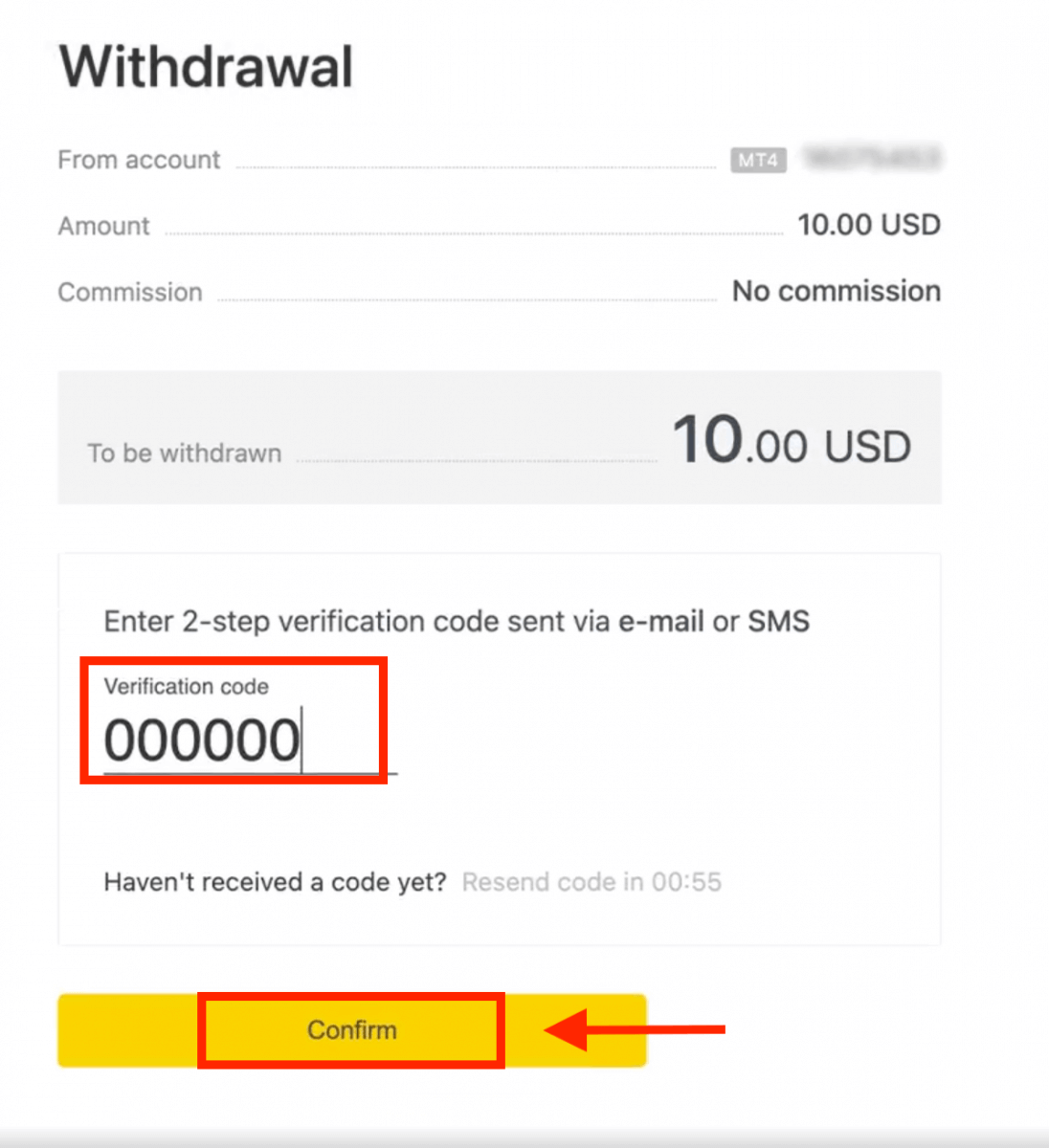
5. Ett meddelande bekräftar att begäran är klar.
Om ditt bankkort har gått ut
När ditt bankkort har gått ut och banken har utfärdat ett nytt kort kopplat till samma bankkonto är återbetalningsprocessen enkel. Du kan skicka in din begäran om återbetalning på vanligt sätt:
- Gå till Uttag i ditt personliga område och välj Bankkort.
- Välj transaktionen relaterad till det utgångna bankkortet.
- Fortsätt med uttagsprocessen.
Men om ditt utgångna kort inte är kopplat till ett bankkonto på grund av att ditt konto har stängts, bör du kontakta supportteamet och tillhandahålla bevis på detta. Vi kommer sedan att informera dig om vad du ska göra för att begära återbetalning på ett annat tillgängligt elektroniskt betalningssystem.
Om ditt bankkort har tappats bort eller stulits
I händelse av att ditt kort har tappats bort eller stulits och inte längre kan användas för uttag, kontakta supportteamet med bevis angående omständigheterna kring ditt förlorade/stulna kort. Vi kan sedan hjälpa dig med ditt uttag om den nödvändiga kontoverifieringen har genomförts på ett tillfredsställande sätt.
Bitcoin (BTC) - Tether (USDT)
Genom att göra uttag i krypto kan du vara säker på att dina transaktioner är privata: uppgifterna skickas inte till en tredje part. Du behöver inte avslöja ditt bankkonto eller kreditkortsuppgifter för att ta ut pengar. Det är därför du kan skydda dina personuppgifter genom att göra uttag i kryptovalutor.1. Välj den krypto du vill ta ut, till exempel Bitcoin (BTC) .
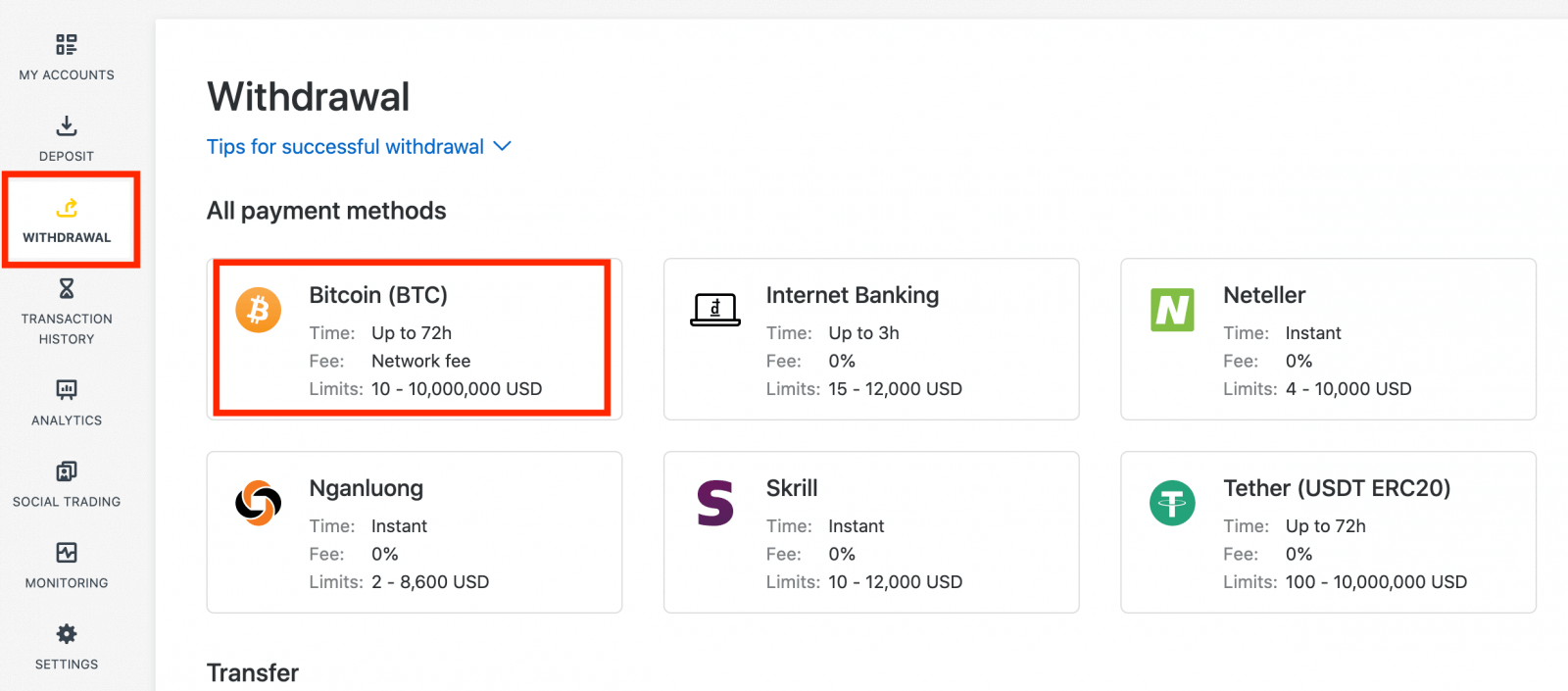
2. Du kommer att bli ombedd att ange en extern Bitcoin-plånboksadress (detta är din personliga Bitcoin-plånbok). Hitta din externa plånboksadress som visas i din personliga Bitcoin-plånbok och kopiera den här adressen.
3. Ange adressen till den externa plånboken och beloppet du vill ta ut och klicka sedan på Fortsätt .
Var noga med att ange detta exakt, annars kan pengar gå förlorade och omöjliga att återställa och uttagsbeloppet.
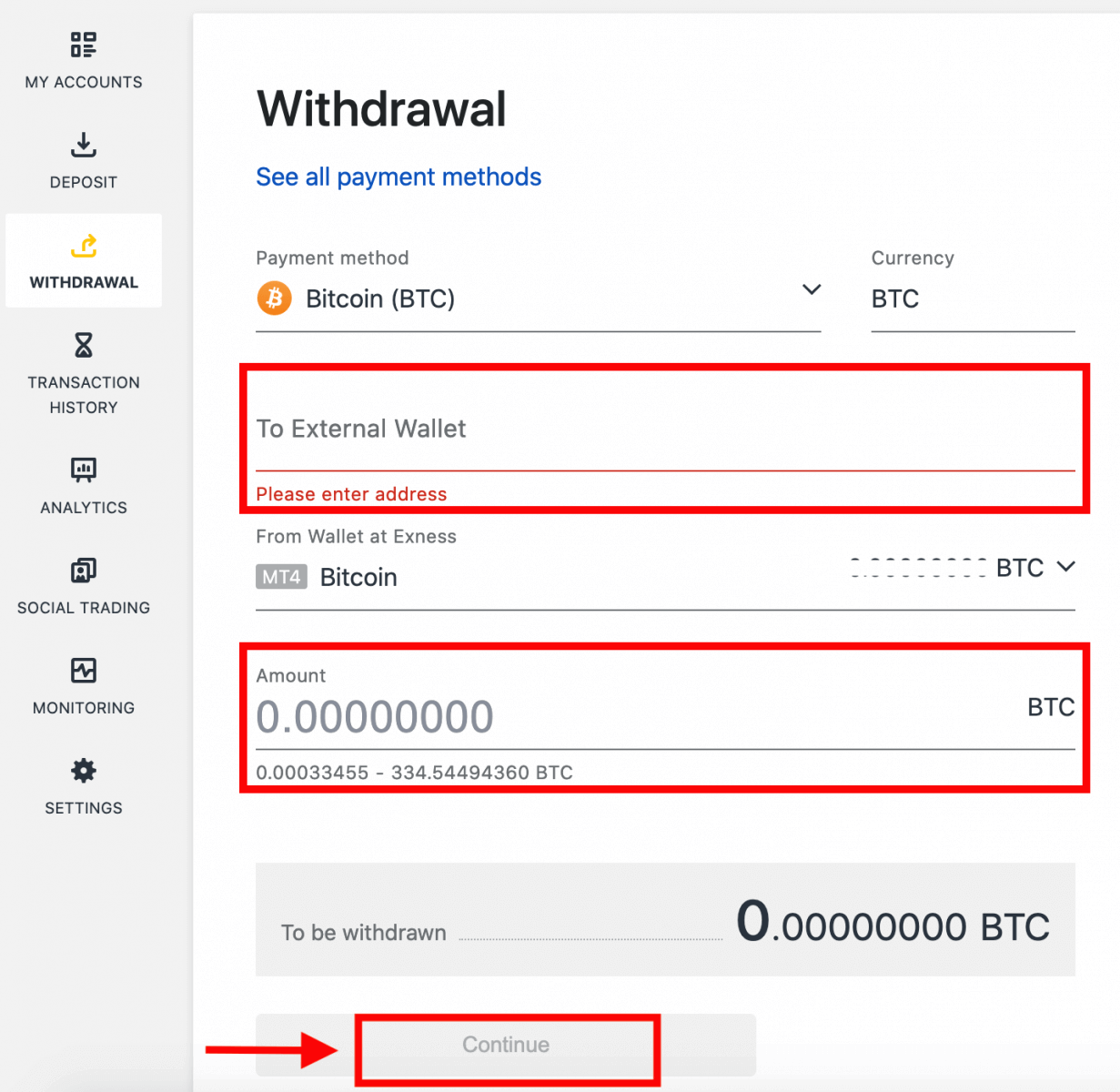
4. En bekräftelseskärm kommer att visa alla detaljer om ditt uttag, inklusive eventuella uttagsavgifter; om du är nöjd klickar du på Bekräfta.
5. Ett verifieringsmeddelande kommer att skickas till ditt Exness-kontos säkerhetstyp; ange verifieringskoden och klicka sedan på Bekräfta.
6. Ett sista bekräftelsemeddelande kommer att meddela dig att uttaget är klart och under bearbetning.
Ser du två uttagstransaktioner istället för en?
Som du redan vet fungerar uttag för Bitcoin i form av återbetalningar (liknande bankkortsuttag). Därför, när du tar ut ett belopp som är mer än de ej återbetalda insättningarna, delar systemet internt upp transaktionen i en återbetalning och ett vinstuttag. Detta är anledningen till att du ser två transaktioner istället för en.
Säg till exempel att du sätter in 4 BTC och gör en vinst på 1 BTC på handel, vilket ger dig totalt 5 BTC. Om du tar ut 5 BTC kommer du att se två transaktioner - en för ett belopp på 4 BTC (återbetalning av din insättning) och en annan för 1 BTC (vinst).
Vanliga frågor (FAQ)
Uttagsavgifter
Inga avgifter tas ut vid uttag, men vissa betalningssystem kan ta ut en transaktionsavgift. Det är bäst att vara medveten om eventuella avgifter för ditt betalningssystem innan du bestämmer dig för att använda det för insättningar.
Behandlingstid för uttag
De allra flesta uttag av elektroniska betalningssystem (EPS) görs omedelbart, vilket förstås innebära att transaktionen granskas inom några sekunder (upp till max 24 timmar) utan manuell bearbetning. Behandlingstiderna kan variera beroende på vilken metod som används, med den genomsnittliga bearbetningen vanligtvis den tid som förväntas, men det är möjligt att ta den maximala längden som visas nedan (upp till x timmar/dagar, till exempel). Om den angivna uttagstiden överskrids, vänligen kontakta Exness Support Team så att vi kan hjälpa dig att felsöka.
Betalningssystem Prioritet
För att säkerställa att dina transaktioner återspeglas i rätt tid, notera betalningssystemets prioritet som införts för att tillhandahålla effektiv service och följa finansiella regler. Detta innebär att uttag via de angivna betalningsmetoderna ska göras i denna prioritet:
- Bankkortsåterbetalning
- Bitcoin återbetalning
- Vinstuttag, att följa insättnings- och uttagsförhållanden som förklarats tidigare.
Restperiod och uttag
Inom respitperioden finns det ingen begränsning för hur mycket pengar som kan tas ut eller överföras. Uttag kan dock inte göras med dessa betalningsmetoder:- Bankkort
- Kryptoplånböcker
- Perfekta pengar
Vad ska jag göra om betalningssystemet som används för insättningen inte är tillgängligt under uttaget?
Om betalningssystemet som används för insättning inte är tillgängligt under uttag, vänligen kontakta vårt supportteam via chatt, e-post eller ring, för ett alternativ. Vi hjälper dig gärna.Observera att även om detta inte är en idealisk situation kan vi ibland behöva stänga av vissa betalningssystem på grund av underhållsproblem hos leverantören. Vi beklagar eventuella olägenheter och är alltid redo att stödja dig.
Varför får jag felmeddelandet "otillräckliga medel" när jag tar ut mina pengar?
Det kanske inte finns tillräckligt med tillgängliga medel på handelskontot för att slutföra uttagsbegäran.Vänligen bekräfta följande:
- Det finns inga öppna positioner på handelskontot.
- Handelskontot som valts för uttaget är det korrekta.
- Det finns tillräckligt med pengar för uttag på det valda handelskontot.
- Omräkningskursen för den valda valutan gör att en otillräcklig summa pengar begärs.
För ytterligare hjälp
Om du har bekräftat dessa och fortfarande får ett felmeddelande om "otillräckliga medel", vänligen kontakta vårt Exness-supportteam med dessa uppgifter för att få hjälp:
- Handelskontonumret.
- Namnet på det betalningssystem du använder.
- En skärmdump eller foto av felmeddelandet du får (om något).
Slutsats: Börja handla med förtroende Registrera dig och ta ut dina intäkter på Exness idag
Att registrera och ta ut pengar på Exness är en enkel process utformad för att rymma handlare på alla nivåer. Genom att följa stegen som beskrivs i den här guiden kan du snabbt ställa in ditt handelskonto och effektivt hantera dina pengar. Oavsett om du precis har börjat eller vill optimera din handelsupplevelse, tillhandahåller Exness verktygen och stödet du behöver för att lyckas på finansmarknaderna. Börja din handelsresa idag genom att registrera dig på Exness och ta ut dina vinster enkelt när du behöver dem.